Onkyo TX-NR535 User Manual [de]

TX-NR535
AV RECEIVER
Manuale di Base
Manuale Avanzato qui presente
http://www.onkyo.com/manual/txnr535/adv/it.html
I t
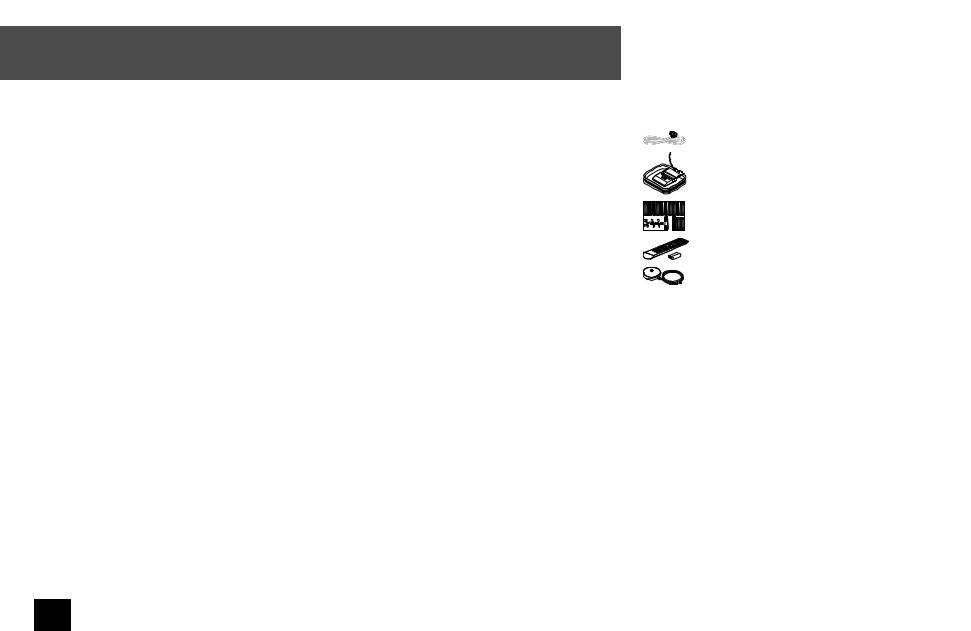
Prima di Iniziare
Sul Manuale di Base
Il Manuale di Base vi guida attraverso i passi fondamentali per godere del Ricevitore AV dalle connessioni alla TV, al sistema di speaker e ai dispositivi di riproduzione fino alle funzioni necessarie per la riproduzione. Allo stesso modo, il Manuale di Base vi informa con le istruzioni sulle funzioni usate di frequente. Inoltre, c’è un’altra parte del manuale chiamata Manuale Avanzato che vi informa con notizie più dettagliate, e che, dal punto di vista ecologico, abbiamo deciso di pubblicare sul web.
Manuale Avanzato
Il Manuale Avanzato è sempre aggiornato con le informazioni più recenti e il suo interfaccia facile da usare, che non tiene conto del fatto che l’accesso avvenga da PC o da Smartphone, aiuta a capire più approfonditamente el Ricevitore AV. Il Manuale Avanzato consiste dei seguenti capitoli.
•Dettagli sulla riproduzione di AM/FM.
•Riproduzione di File Musicali su un Dispositivo di Memoria USB
•Ascolto delle Radio Internet
•Riproduzione di File Musicali con DLNA
•Riproduzione di File Musicali in una Cartella Condivisa
•Gestione di File Musicali con il Telecomando
•Uso della Modalità di Ascolto
•Impostazioni Avanzate
•Gestione di Altri Componenti con il Telecomando
•Connessione/Gestione del prodotto Onkyo con un jack RI.
•Aggiornamento Firmware
•Dettagli sulla risoluzione dei problemi
•Informazioni di Riferimento
Manuale Avanzato qui presente
http://www.onkyo.com/manual/txnr535/adv/it.html
Caratteristiche
L’unità è progettata per essere connessa tra la TV e i dispositivi di riproduzione quali un lettore Blu-ray disc. Dai dispositivi di riproduzione verrà inviato un segnale video attraverso l’unità alla TV e l’audio verrà riprodotto con gli speakers creando un campo sonoro Dolby Digital o un altro tipo di campo sonoro surround. Sul pannello posteriore, l’unità ha molti jack in/out che permettono di connettersi simultaneamente a parecchi dispositivi di riproduzione. La riproduzione può essere attivata selezionando i pulsanti dell’input selector. Per la riproduzione dei dispositivi compatibili CEC, l’input si attiverà automaticamente.
•Dotato di amplificatori a 5 canale
•Dotato di jack HDMI IN/OUT Passthrough compatibili a 4K 60 Hz
•Supporta la funzione HDMI Through che permette la trasmissione dai dispositivi di riproduzione alla TV in modalità standby
•Supporta ARC (Audio Return Channel)
•Supporta la riproduzione della memoria USB
•Supporta una varietà di funzioni di rete come Internet Radio, DLNA, ecc.
•Supporta Wi-Fi e Bluetooth
•Funzione di Controllo Sincronizzazione A/V per correggere la deviazione di audio e video
•La funzione ZONE2 consente di riprodurre una sorgente diversa in una stanza differente dalla stanza principale
•Modalità di ascolto T-D (Theater-Dimensional) che permette di godere di un virtuale campo sonoro surround
•Convertitore D/A a 192 kHz/24 bit
•Setup automatico dello speaker disponibile usando il microfono calibrato in dotazione (AccuEQ Room Calibration)
•DSP (Digital Signal Processor) a 32 bit con eccellenti prestazioni di calcolo
•Supporta la riproduzione di MP3, WMA, WMA Lossless,
FLAC, WAV, Ogg Vorbis, Apple Lossless, DSD, Dolby TrueHD attraverso la rete e da memoria USB
Accessori in Dotazione
Antenna FM per interni --- (1)
Antenna AM a telaio --- (1)
Etichette colorate per i cavi degli speaker --- (1)
Telecomando (RC-879M) --- (1)
Batterie (AA/R6) --- (2)
Microfono per il setup degli speaker --- (1)
Il numero tra parentesi indica la quantità. Sulle confezioni, la lettera aggiunta alla fine del nome del prodotto indica il colore.
2
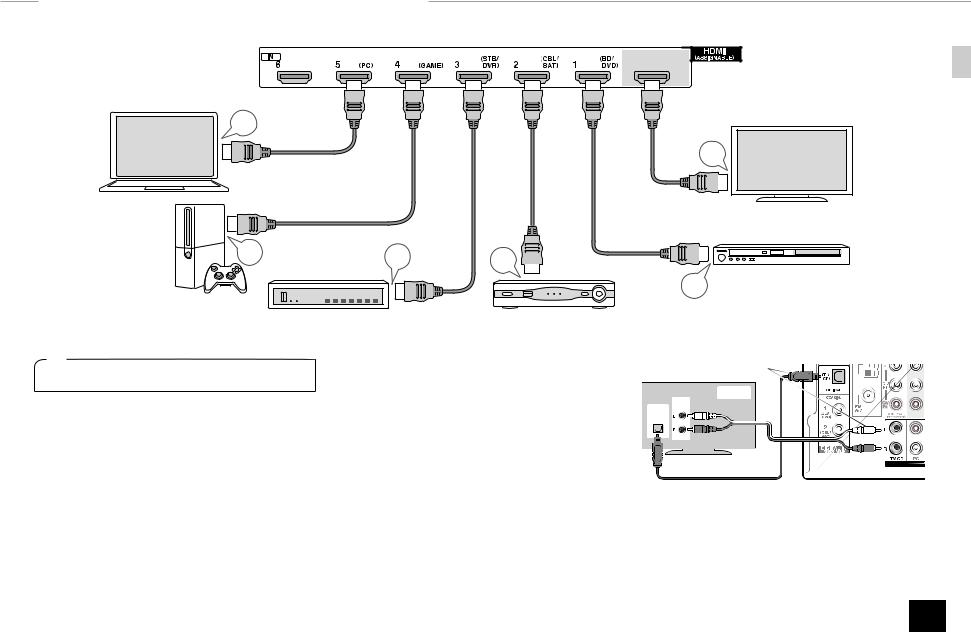
Punto 1: Connessioni
Personal computer
HDMI |
TV |
OUT |
|
|
HDMI |
Cavo HDMI |
IN |
HDMI |
HDMI |
|
OUT |
HDMI |
|
|
OUT |
OUT |
Console per giochi |
|
Set-top box/videoregistratore |
Set-top box |
digital, ecc. |
via satellite/via cavo, ecc. |
1 Connessione di TV e lettori
Importante: Il cavo di alimentazione deve essere connesso solo dopo che sono state completate tutte le altre connessioni.
Connessione cavo HDMI
L’unità ha molti jack HDMI sul pannello posteriore e ciascuno di essi corrisponde a un pulsante dell’input selector che porta lo stesso nome sul pannello frontale. Per esempio, un lettore Blu-ray Disc sarà connesso al jack IN 1 e il pulsante BD/DVD sul pannello frontale sarà usato per ascoltare il suono di riproduzione (se il lettore è CEC compatibile, l’input sarà selezionato automaticamente). Se si aggiunge un ulteriore lettore Blue-ray Disc, si potrà usare qualsiasi altro jack diverso da IN 1. E’ possibile cambiare l’attribuzione dei jack input e dei pulsanti dell’input selector.
Fare riferimento alla Manuale Avanzato per sapere come effettuare le impostazioni (http://www.onkyo.com/manual/ txnr535/adv/it.html).
Per connettere la TV e l’unità, connettere il jack HDMI OUT dell’unità e il jack HDMI input della TV con un cavo HDMI. Con questa connessone, è possibile visualizzare la schermata di impostazioni dell’unità sulla TV o trasmettere segnali video/audio dal lettore alla TV. Se la TV supporta ARC (Audio Return Channel), è possibile riprodurre il suono TV con gli speakers del ricevitore AV con questa sola connessione.
Se la TV non supporta ARC, è necessaria, oltre alla connessione del jack HDMI OUT, una connessione di cavo ottico digital tra il jack digital audio out optical della TV e il jack DIGITAL IN OPTICAL dell’unità oppure una
connessione analogica di cavo audio tra il jack audio output della TV e il jack audio input analogico TV/CD dell’unità.
¼¼Per usare la funzione ARC, connetti al jack HDMI ARC compatibile della TV.
Lettore Blu-ray Disc/
HDMI DVD
OUT
¼¼Selezionare una connessione adatta alla TV.
TV
AUDIO
DIGITAL
OPTICAL
OUT
OUT
Connessione con una TV che non supporta ARC
L’unità supporta la funzione HDMI Through che permette la trasmissione dai lettori alla TV anche se l’unità si trova in standby.
•E’ necessario apportare impostazioni appropriate per abilitare la funzione di sistema collegata all’HDMI, la funzione ARC e la funzione HDMI Through. Vedere la sezione 4 del “Punto 2: Impostazione”.
3

Collegamento di Componenti senza Interfaccia HDMI
Diversamente dai jack HDMI, i jack audio/video hanno un pulsante dell’input selector preassegnato sul pannello frontale. Vedere il nome del pulsante dell’input selector indicato con il jack quando si connette il dispositivo. Se
necessario, è possibile cambiare l’attribuzione. Per ulteriori informazioni, fare riferimento alla Manuale Avanzato (http:// www.onkyo.com/manual/txnr535/adv/it.html). Notare che quando si connette il lettore ai 2 jack COMPONENT VIDEO IN, è necessario connettere la TV ai 2 jack COMPONENT VIDEO OUTPUT. Notare inoltre che durante la connessione del lettore al jack 3 video input composito, è necessario connettere la TV al jack 4 MONITOR OUT.
1 Jack DIGITAL IN: Consente di connettere un lettore con jack digital audio out optical oppure con jack digital coaxial audio out. Per godere di un suono digital surround, incluso il Dolby Digital e il DTS, usare una di queste connessioni oppure la connessione cavo HDMI.
2Jack COMPONENT VIDEO: Può essere collegato un televisore dotato di jack di ingresso video a componenti o un lettore con jack di uscita video a componenti.
3Jack VIDEO/AUDIO IN: E’ possibile connettere un lettore con jack video output composito oppure con jack audio output RCA.
4Jack MONITOR OUT V: E’ possibile connettere una TV con jack video input composito.
1 |
2 |
3 |
4 |
Se il piatto connesso non ha un equalizzatore audio incorporato, è necessario installare un equalizzatore audio esterno tra l’unità e il piatto. Per maggiori informazioni, contattare il fabbricante.
Punto 1: Connessioni
Tipi di cavi
Trasmissione video/audio
Cavo HDMI: Consente la trasmissione digitale di segnali video/audio e di
segnali di controllo tra i dispositivi attraverso una connessione a cavo singolo.
¼¼Consente l’utilizzo di un cavo HDMI ad alta velocità durante la riproduzione di video ad alta definizione 4K 1080p.
Trasmissione audio
Cavo ottico digital: Trasmette audio digital. La qualità audio è uguale a
quella del cavo coassiale digital.
¼¼Poichè il jack digital in optical ha un coperchio, spingere il cavo contro il coperchio per farlo girare all’interno.
Cavo coassiale digital: Trasmette audio digital. La qualità audio è uguale a quella del cavo coassiale digital.
Cavo audio analogico (RCA):
Trasmette segnali audio analogici.
Trasmissione video
Cavo Component video: Trasmette segnali video di qualità più elevata rispetto a quelli del cavo video composito.
Cavo video composito: Trasmette segnali video analogici.
4
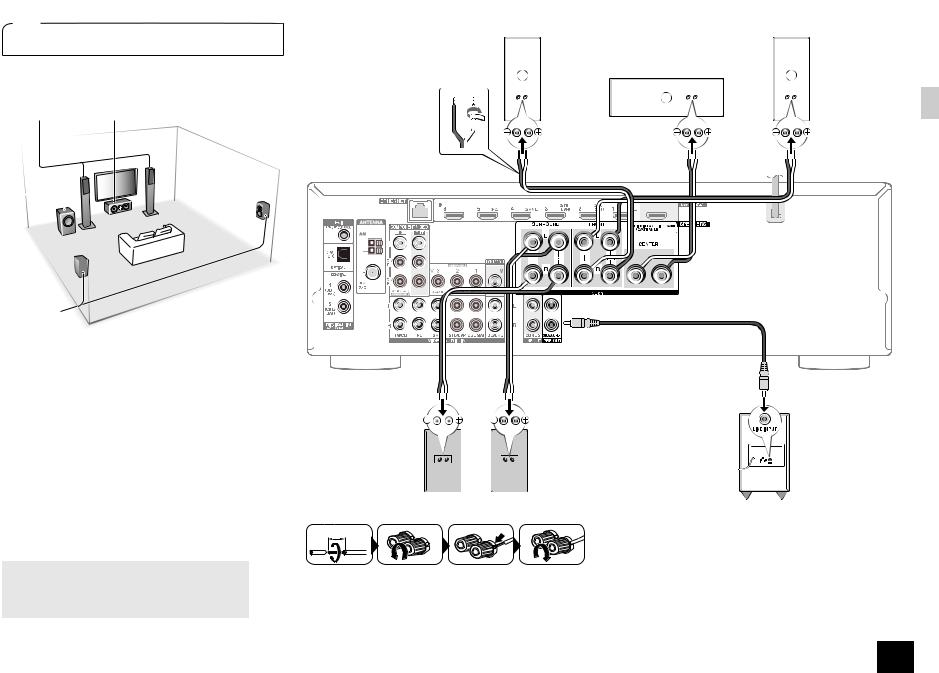
2 Connessione degli speakers
Importante: Il cavo di alimentazione deve essere connesso solo dopo che sono state completate tutte le altre connessioni.
12 3
6
45
1 2 Speakers anteriori
3Speaker centrale
45 Speakers surround
6Subwoofer
¼¼Consente di connettere fino a due subwoofer.
E’ ideale installare gli speaker anteriori e quelli centrali a una height non troppo diversa da quella dello schermo. Per quanto riguarda gli speakers surround, si raccomanda di installarli in una posizione leggermente rientrata rispetto alla posizione
di ascolto e più in alto rispetto alle orecchie dell’ascoltatore, poichè è preferibile ottenere un suono diffuso piuttosto che un suono diretto. Poichè il suono dei bassi riprodotto dal subwoofer è meno direzionale, è possibile sistemarlo in qualsiasi posizione. Si consideri che la migliore posizione di installazione è quella in cui un suono basso può essere
percepito con chiarezza ascoltando la riproduzione corrente.
Connettere gli speakers con impedenza da 6 Ω a 16 Ω. Usare uno speaker con impedenza inferiore al valore supportato potrebbe causare danni.
Anteriore R (D)
Connessione di ciascuno speaker: Connettere correttamente + e -. L’utilizzo delle etichette colorate per
i cavi degli speaker aiuterà a ottenere una connessione corretta.
|
|
|
|
|
|
|
|
|
|
|
|
|
|
|
|
|
|
|
|
|
|
|
|
|
|
|
|
|
|
|
|
|
|
|
|
|
|
|
|
|
|
|
|
|
|
|
|
|
|
|
|
|
|
|
|
|
|
|
|
|
|
|
|
|
|
|
|
|
|
|
|
|
|
|
|
|
|
|
|
|
|
|
|
|
|
|
|
|
|
|
|
|
|
|
|
|
|
|
|
|
|
|
|
|
|
|
|
|
|
|
|
|
|
|
|
|
|
|
|
|
|
|
|
|
|
|
|
|
|
|
|
|
|
|
|
|
|
|
|
|
|
|
|
|
|
|
|
|
|
|
|
|
|
|
|
|
|
|
|
|
|
|
|
|
|
|
|
|
|
|
|
|
|
|
|
|
|
|
|
|
|
|
|
|
|
|
|
|
|
|
|
|
|
|
|
|
|
|
|
|
|
|
|
|
|
|
|
|
|
|
|
|
|
|
|
|
|
|
|
|
|
|
|
|
|
|
|
|
|
|
|
|
|
|
|
|
|
|
|
|
|
|
|
|
|
|
|
|
|
|
|
|
|
|
|
|
|
|
|
|
|
|
|
|
|
|
|
|
|
|
|
|
|
|
|
|
|
|
|
|
|
|
|
|
|
|
|
|
|
|
|
|
|
|
|
|
|
|
|
|
|
|
|
|
|
|
|
|
|
|
|
|
|
|
|
|
|
|
|
|
|
|
|
|
|
|
|
|
|
|
|
|
|
|
|
|
|
|
|
|
|
|
|
|
|
|
|
|
|
|
|
|
|
|
|
|
|
|
|
|
|
|
|
|
|
|
|
|
|
|
|
|
|
|
|
|
|
|
|
|
|
|
|
|
|
|
|
|
|
|
|
|
|
|
|
|
|
|
|
|
|
|
|
|
|
|
|
|
|
|
|
|
|
|
|
|
|
|
|
|
|
|
|
|
|
|
|
|
|
|
|
|
|
|
|
|
|
|
|
|
|
|
|
|
|
|
|
|
|
|
|
|
|
|
|
|
|
|
|
|
|
|
|
|
|
|
|
|
|
|
|
|
|
|
|
|
|
|
|
|
|
|
|
|
|
Surround R (D) |
Surround L (S) |
|
|
|
|
||||||||||||
12-15 mm
Tagliare e rimuovere il rivestimento plastico dalla parte finale del cavo dello speaker, torcere la parte centrale e connetterla al terminale. Effettuare una connessione
Punto 1: Connessioni
Anteriore L (S)
Centro
Subwoofer con amplificatore di potenza integrato
corretta tra i jack dell’unità e i jack degli speakers (+ con + e - con -) per ciascun canale. Se la connessione è errata, il suono dei bassi potrebbe diventare scadente a
5

causa della fase inversa. Attaccare le etichette colorate in dotazione per il cavo dello speaker sul lato + di entrambe le estremità del cavo di ciascun canale aiuterà ad effettuare una connessione corretta. Il jack del subwoofer supporta la connessione di un subwoofer con amplificatore di potenza integrato. Impostare l’interruttore di selezione del filtro cutoff del subwoofer su DIRECT. Se il subwoofer non ha un interruttore di selezione del filtro cut-off ma ha una ghiera di regolazione di frequenza cut-off, girare questa alla massima frequenza. Se il subwoofer non ha un amplificatore di potenza integrato, è possibile connettere un amplificatore di potenza tra l’unità e il subwoofer.
•L’impostazione dello speaker è a 5,1 canali al momento dell’acquisto. È possibile modificarla manualmente o usando una impostazione automatica dello speaker.
•Mandare in corto circuito il cavo + e il cavo - oppure far entrare in contatto il cavo interno con il pannello posteriore dell’unità potrebbe provocare danni. Inoltre
non è consentito connettere due o più cavi a un solo jack dello speaker ovvero uno speaker a diversi jack.
3 Altre connessioni
Connessioni antenna AM/FM
Connettere le antenne per ascoltare le trasmissioni AM/ FM. Quando si ascoltano le trasmissioni per la prima volta, sistemare la posizione e l’orientamento dell’antenna per ottenere la migliore ricezione possibile.
Antenna AM a telaio (in dotazione)
Antenna FM per interni (in dotazione)
Fissare a parete con un chiodo.
Montaggio dell’antenna a telaio AM (in dotazione).
Punto 1: Connessioni
Connessione alla rete
È possibile ascoltare la radio su Internet e DLNA collegando l’unità alla LAN. L’unità può essere connessa al router con un cavo Ethernet o al router LAN wireless con una connessione Wi-Fi. In caso di connessione tramite cavo, connettere il cavo Ethernet alla porta Ethernet.
Per il setup Wi-Fi, vedere la sezione 3 del “Punto 2: Impostazione”.
Radio Internet
|
|
|
|
|
Router |
PC |
|
|
|
|
|
|
|
|
|
|
|
|
|
NAS |
|
|
|
|
|
|
|
|
|
|
|
|
|
Connessione delle cuffie
Connettere un paio di cuffie stereo con uno spinotto normale (ø 6,3 mm) al jack PHONES. Il suono degli speakers risulterà off durante l’uso delle cuffie.
•Se si seleziona qualsiasi modalità di ascolto diversa da Pure Audio, Stereo, Mono e Direct, la connessione delle cuffie farà passare la modalità di ascolto a Stereo.
6

Punto 2: Impostazione
1 Accensione
Connettere il cavo di alimentazione alla presa. Premere zON/STANDBY sull’unità principale oppure zRECEIVER sul telecomando per accendere l’unità o metterla in modalità standby.
•Quando l’unità è accesa, potrebbe esserci un ampio flusso di corrente istantanea che potrebbe influenzare la funzionalità del computer e degli altri dispositivi. Si raccomanda l’uso di una presa separata da quella del computer o di simili dispositivi sensibili.
Note sull’aggiornamento firmware: Se l’unità è connessa tramite LAN ed è disponibile un aggiornamento firmware, apparirà il messaggio “Update New F/W”. Premere il pulsante / sul telecomando per selezionare o meno l’aggiornamento e premere ENTER per confermare
la selezione. Per maggiori dettagli sull’aggiornamento firmware, fare riferimento alla Manuale Avanzato (http:// www.onkyo.com/manual/txnr535/adv/it.html).
2 Effettuare l'impostazione automatica degli speaker
La funzione AccuEQ Room Calibration della nostra tecnologia a marchio depositato raccoglie i test del suono provenienti da ciascuno speaker insieme con il microfono speaker setup in dotazione ed esegue l’impostazione automatica dei numeri degli speakers, del livello del volume, delle frequenze ottimali di crossover di ciascuno speaker e della distanza dalla posizione di ascolto primaria. Anche la distorsione causata dalla differenza di ambiente acustico della stanza sarà corretta per produrre un suono chiaro e ben bilanciato.
1.Posizionare il microfono per lo speaker setup nella posizione di misurazione .
•Non sarà possibile misurare correttamente se il microfono viene tenuto in mano. E’ auspicabile che il microfono sia posizionato su un supporto all’altezza delle orecchie dell’ascoltatore. Non sarà possibile effettuare la misurazione durante l’uso delle cuffie.
TV
: Area di ascolto |
: Posizioni di |
|
misurazione con |
|
microfono |
2.Connette il microfono per lo speaker setup al jack SETUP MIC sull’unità.
Jack SETUP MIC
Microfono per il setup dello speaker
3.Seguire le indicazioni visualizzate sullo schermo della TV.
Consente di impostare visualizzando la guida mostrata sullo schermo della TV. Per visualizzare la guida, è necessario effettuare una connessione HDMI tra l’unità e la TV. Selezionare la voce con i pulsanti cursore del telecomando e premere ENTER per confermare la selezione.
A c c u E Q |
R o o m C a l i b r a t i o n |
|
|
|
|
|
|
S u b w o o f e r |
< |
Y e s |
> |
[ E N T E R ] : N e x t
7
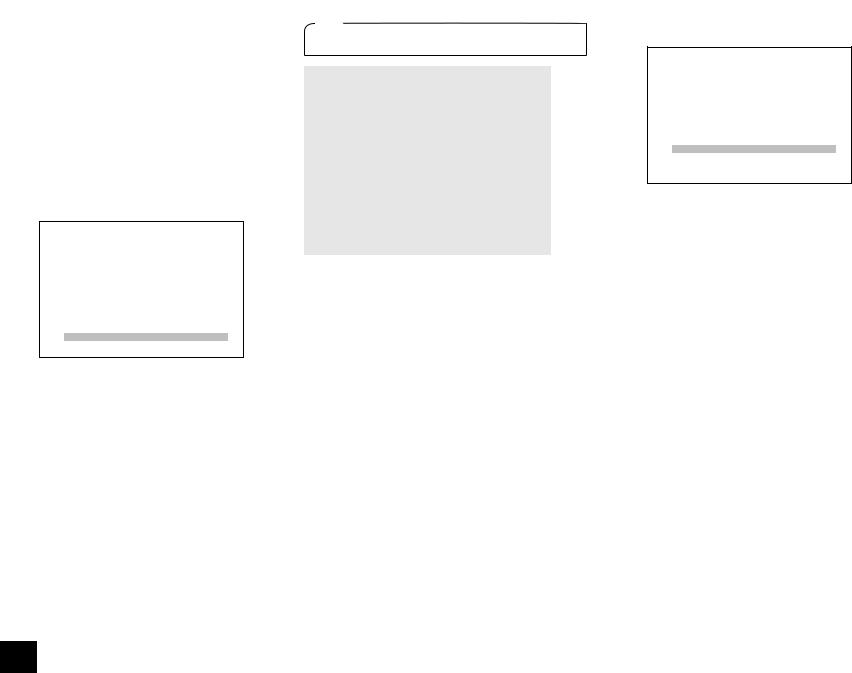
4.Il suono di prova è udibile dallo speaker connesso e fa partire l’impostazione automatica dello speaker.
Il microfono misura il suono di prova. La misurazione sarà effettuata due volte per ciascuno speaker. Saranno necessari diversi minuti per il completamento.
•Ciascun altoparlante emette toni di prova ad alto volume durante la misurazione. Tenere la stanza quanto più silenziosa possibile durante la misurazione. La misurazione potrebbe essere interrotta in presenza di rumori ambientali o interferenze di frequenze radio. Chiudere la finestra e spegnere gli elettrodomestici e le luci fluorescenti.
•Per interrompere la misurazione, disconnettere la spina del microfono.
5.Al termine della misurazione, verrà visualizzato il risultato della stessa.
A c c u E Q R o o m C a l i b r a t i o n
< - R e v i e w S p e a k e r C o n f i g u r a t i o n - >
S u b w o o f e r |
: |
Y e s |
|
F r o n t |
: |
S m a l l |
|
C e n t e r |
: |
S m a l l |
|
S u r r o u n d |
: |
S m a l l |
|
C r o s s o v e r |
: |
1 5 0 |
H z |
S a v e
C a n c e l
Premere d/c sul telecomando per controllare le impostazioni. Premendo ENTER quando si è selezionato “Save” si memorizzeranno le impostazioni.
•Il suono del subwoofer potrebbe non essere percepito poichè ha frequenze estremamente basse. Se nello schermo dell’esito della misurazione appare “No” per il “Subwoofer”, aumentare il volume del subwoofer a circa la metà del volume massimo e portare al massimo livello la frequenza.
6.Quando “AccuEQ” viene mostrato “On” sullo schermo, premere ENTER.
Queste impostazioni vengono applicate a tutti gli input.
7.Quando viene visualizzato “Please unplug setup microphone.”, disconnettere il microfono.
•Se si cambia la posizione degli speaker, la disposizione dei mobili della stanza o il numero degli speaker, effettuare nuovamente l’impostazione automatica degli speaker.
•Se compare un messaggio di errore, seguire le istruzioni a schermo per eliminare la causa dell’errore.
3 Effettuare l'impostazione del Wi-Fi
Voci da controllare prima di iniziare la procedura
La connessione Wi-Fi richiede un punto di accesso come per esempio un router LAN wireless ( ). Annotare la SSID e la password (key) del punto di accesso se vengono mostrati nella etichetta del corpo principale. Se il punto di accesso ha un pulsante
di impostazione automatica (che potrebbe essere denominato diversamente a seconda del fabbricante), è possibile effettuare le impostazioni senza inserire la password. Per le modalità di utilizzo del pulsante di impostazione automatica del punto di accesso, fare riferimento al manuale di istruzioni.
¼¼L’unità supporta la connessione Wi-Fi con punto di accesso a 2,4 GHz.
Funzionamento: Consente di impostare visualizzando la guida mostrata sullo schermo della TV. Per visualizzare la guida, è necessario effettuare una connessione HDMI tra l’unità e la TV. Selezionare la voce con i pulsanti cursore del telecomando e premere ENTER per confermare la selezione. Per tornare alla schermata precedente, premere RETURN.
1. Avviare “Wi-Fi Setup”.
1 Premere RCV sul telecomando quindi premere HOME.
2Selezionare “Setup” con i pulsanti cursore e premere ENTER.
3Selezionare “12. Network Setup” con i pulsanti cursore quindi premere ENTER.
•“12. Network Setup” diventa selezionabile dopo che la rete è avviata anche se non è stato possibile
selezionarlo in precedenza. Sarà necessario circa un minuto per l’avvio.
4Selezionare “Wi-Fi” con i tasti cursore e selezionare “On” per visualizzare “Wi-Fi Setup”.
5Selezionare “Start” nello “Wi-Fi Setup” con i pulsanti cursore, quindi premere ENTER.
2.Selezionare il SSID del punto di accesso da connettere con i pulsanti cursore, quindi premere ENTER.
Quando appare il SSID del punto di accesso sullo schermo della TV, selezionare il punto di accesso desiderato.
•Se le impostazioni iniziali del punto di accesso sono state cambiate per saltare l’inserimento della password, si avvierà automaticamente il punto 4.
•Se le impostazioni iniziali del punto di accesso sono state modificate per nascondere l’ SSID, fare
riferimento a “When the access point is not displayed”.
Punto 2: Impostazione
3. Selezionare e impostare il metodo di autenticazione.
W i - F i S e t u p
P l e a s e s e l e c t t h e a u t h e n t i c
m e t h o d .
E n t e r P a s s w o r d
P u s h B u t t o n
P I N c o d e
Quando viene visualizzato lo schermo superiore, selezionare e impostare uno dei tre metodi di autenticazione: “Enter Password”, “Push Button” e “PIN code”. Vedere in calce i dettagli e come impostare ciascun metodo.
Enter Password: Immettere la password del punto di accesso per stabilire la connessione.
1 Selezionare “Enter Password” con i pulsanti cursore, quindi premere ENTER.
2 Immettere la password () nella schermata della tastiera, selezionare “OK” con i pulsanti cursore, quindi premere ENTER.
•In alcuni casi, la schermata di autenticazione non viene visualizzata mentre la schermata della tastiera viene visualizzata automaticamente, a seconda del
dispositivo punto di accesso.
¼¼Per scegliere maiuscole/minuscole, selezionare “Shift” e premere ENTER. Selezionare “Left” o “Right” e premere ENTER per spostare il cursore nella direzione selezionata. Selezionare “BS” e premere ENTER per cancellare il carattere alla sinistra della posizione del cursore. Per scegliere se nascondere la password
con “*” o visualizzarla in formato testo, premere D sul telecomando. Premere + 10 sul telecomando per abilitare la funzione “Shift” e CLR per cancellare tutti i caratteri inseriti.
3 Se il metodo di sicurezza del punto di accesso per la connessione è WEP, selezionare “Default Key ID”, quindi selezionare “OK” e premere ENTER.
Push Button: Usare il pulsante di impostazione automatica del punto di accesso per stabilire una connessione.
1 Selezionare “Push Button” con i pulsanti cursore, quindi premere ENTER.
2 Premere e tenere premuto il pulsante di impostazione automatica del punto di accesso per i secondi necessari, quindi selezionare “OK” con i pulsanti cursore e premere ENTER.
8

PIN code: Selezionare questo metodo quando il pulsante di selezione automatica del punto di accesso è fuori portata. Selezionare “PIN code” con i pulsanti cursore quindi premere ENTER per visualizzare il codice PIN di
8 cifre. Registrare il codice PIN visualizzato nel punto di accesso, quindi selezionare “OK” con i pulsanti cursore e premere ENTER. Per le modalità di registrazione del codice PIN al punto di accesso, fare riferimento al manuale di istruzioni.
4.Stabilire una connessione.
Il processo di connessione inizia e l’indicatore Wi-Fi sulla sinistra del display dell’unità inizia a lampeggiare. Quando la connessione è stata stabilita, l’indicatore Wi-Fi cambia da lampeggiante a fisso acceso. Se l’indicatore Wi-Fi non resta fisso acceso, significa
che la connessione non è stata stabilita. Ripetere le impostazioni. Se “Push Button” non funziona, provare con “Enter Password”.
5.Consente di fruire della radio internet o di altre sorgenti.
Premere HOME sul telecomando e selezionare “Network Service” nel menù HOME. Consente l’uso di svariati servizi Internet.
Quando il punto di accesso non viene visualizzato
Selezionare “Other...” con c sul telecomando e premere ENTER per visualizzare la schermata tastiera. Inserire SSID e password. Effettuare le seguenti impostazioni secondo le impostazioni del router.
Metodo WPA/WPA2
Selezionare “WPA” o “WPA2” nel “Security Method”, quindi selezionare “OK” e premere ENTER.
Metodo WEP
Seleziona “WEP” in “Security Method” e seleziona “Default Key ID”. Quindi selezionare “OK” e premere ENTER.
•Se sul router LAN wireless non sono state effettuate le impostazioni di crittografia, selezionare “None” in “Security Method”, selezionare “OK” e premere ENTER.
4 HDMI Setup
L’unità supporta la funzione di sistema collegato come per esempio il collegamento potenza on/off durante la connessione via cavo HDMI con una TV o un lettore CEC (Consumer Electronics Control) compatibili. E’ necessario cambiare le impostazioni iniziali per utilizzare la funzione sistema collegato, la funzione HDMI Through e la funzione ARC (Audio Return Channel).
Funzionamento: Consente di impostare visualizzando la guida mostrata sullo schermo della TV. Per visualizzare la guida, è necessario effettuare una connessione HDMI tra l’unità e la TV. Selezionare la voce con i pulsanti cursore del telecomando e premere ENTER per confermare la selezione. Per tornare alla schermata precedente, premere RETURN.
HDMI CEC (RIHD)
Mettendo la TV in standby si metterà in standby anche l’unità.
Sul lato TV è possibile impostare se diffondere l’audio degli altoparlanti collegati all’unità o dagli altoparlanti del televisore.
La riproduzione iniziata su un lettore/registratore CEC compatibile, automaticamente attiverà l’input dell’unità sull’HDMI input del lettore/registratore. Se l’unità si trova in modalità standby, si accenderà automaticamente.
1.Premere RCV sul telecomando quindi premere HOME.
2.Selezionare “Setup” con i pulsanti cursore e premere ENTER.
3.Selezionare “11. HDMI Setup” con i pulsanti cursore e premere ENTER.
4.Selezionare “HDMI CEC (RIHD)” con i pulsanti cursore, quindi premere “On”.
Punto 2: Impostazione
HDMI Through
La funzione permette la trasmissione dai lettori alla TV anche quando l’unità si trova in standby. Impostando l’impostazione HDMI CEC (RIHD) suddetta su “On” è possibile abilitare questa impostazione automaticamente. E’ inoltre necessario effettuare le impostazioni del sistema collegato HDMI sulla TV. Per maggiori dettagli, consultare il manuale di istruzioni della TV.
•Sebbene l‘abilitazione della funzione HDMI Through aumenti il consumo di energia durante lo stanby, l’unità entra automaticamente in modalità HYBRID STANDBY minimizzando l’aumento di consumo di energia tenendo attivi solo una parte minima dei circuiti.
ARC (Audio Return Channel)
Il semplice collegamento ad un televisore compatibile con ARC utilizzando un solo cavo HDMI consente di ascoltare l’audio del televisore dagli altoparlanti collegati all’unità. Per utilizzare la funzione ARC, collegare l’unità al jack HDMI del televisore compatibile con ARC. Quindi, impostare l’HDMI CEC (RIHD) riportato sopra su “On” sull’unità, quindi eseguire le seguenti impostazioni.
1.Premere RCV sul telecomando quindi premere HOME.
2.Selezionare “Setup” con i pulsanti cursore e premere ENTER.
3.Selezionare “11. HDMI Setup” con i pulsanti cursore e premere ENTER.
4.Selezionare “Audio Return Ch” con i pulsanti cursore, quindi selezionare “Auto”.
Audio output di lettori connessi
Per fruire del suono surround digital incluso Dolby Digital e DTS, l’audio output dovrebbe essere impostato su “Bitstream output” sul lettore blu-ray disc connesso o su altri dispositivi. Se la TV non supporta i segnali bitstream, impostare l’audio output su “PCM output” sul lettore per ascoltare l’audio dagli speaker della TV. Per maggiori dettagli su come impostare il lettore, consultare il manuale di istruzioni dello stesso. Alcune impostazioni del lettore blu-ray disc potrebbero impedire la riproduzione di DTS-HD Master Audio. In tal caso, posizionare su “Off” il “BD video supplementary sound” (o suono secondario) e provare di nuovo.
9

Punto 3: In riproduzione
1 Riprodurre dal lettore e dalla TV
Premere RCV sul telecomando quindi premere 1 zRECEIVER per accendere.
•Spostare l’input da quello sulla TV a quello assegnato all’unità. Utilizzo del telecomando TV.
1.Selezionare l’input dell’unità e iniziare la riproduzione sul lettore o sulla TV.
•Premere 2 INPUT SELECTOR al quale è stato assegnato il lettore desiderato. Premere TV/CD per riprodurre il suono della TV. È possibile utilizzare anche i pulsanti dell’input selector sull’unità principale.
•L’input sarà selezionato automaticamente se la TV o il lettore sono CEC compatibili e connessi all’unità tramite cavo HDMI.
2.Selezionare la modalità di ascolto desiderata.
Premere i pulsanti della modalità di ascolto 5 per cambiare la modalità così da poter godere di diverse modalità di ascolto. Per maggiori dettagli sulle modalità di ascolto, fare riferimento a “Modalità di ascolto” alla pagina seguente.
3.Regolare il volume con 9.
Nomi delle parti del telecomando
Per controllare l’unità: Il telecomando potrebbe essere nella modalità remota che abilita il controllo di altri dispositivi. Premere il pulsante RCV 2 per selezionare la
modalità RECEIVER (per controllare questa unità) prima di iniziare l’utilizzo.
1
2
 7
7
8
9
3 |
|
4 |
F |
|
|
|
G |
5
6
H
1 Pulsante zRECEIVER: Consente di accendere l’unità o di metterla in modalità standby.
2 Pulsanti REMOTE MODE/INPUT SELECTOR: Consente di attivare l’input per la riproduzione.
3 Pulsanti cursore e pulsante ENTER: Consente di spostare il cursore e confermare la selezione.
4 Pulsante Q SETUP: Mostra il menu Quick Setup che permette di impostare le funzioni usate più di frequente incluse la selezione input e la regolazione del volume.
5 Pulsanti modalità di ascolto: Consente di selezionare la modalità di ascolto.
6 Pulsante DIMMER: Cambia la luminosità del display. 7 Pulsante ZONE2: Da usare quando l’unità è connessa
con un pre-main amplificatore in una stanza separata e il suono è riprodotto lì.
8Pulsante MUTING: Consente di silenziare temporaneamente l’audio.
9Pulsanti VOLUME: Consente di regolare il volume.
FPulsante RETURN: Riporta il display allo stato precedente.
GPulsante HOME: Mostra il menu HOME che consente di effettuare impostazioni avanzate e di usare la radio internet e il DLNA.
HPulsante DISPLAY: Cambia le informazioni sul display.
Come usare il telecomando
Batterie (AA/R6)
Sensore del telecomando
Ricevitore AV
Circa
5 m
•Se non si intende utilizzare il telecomando per un lungo periodo di tempo, rimuovere le batterie per evitare perdite.
•Notare che tenere all’interno le batterie esaurite potrebbe causare corrosione, con conseguenti danni al telecomando.
10
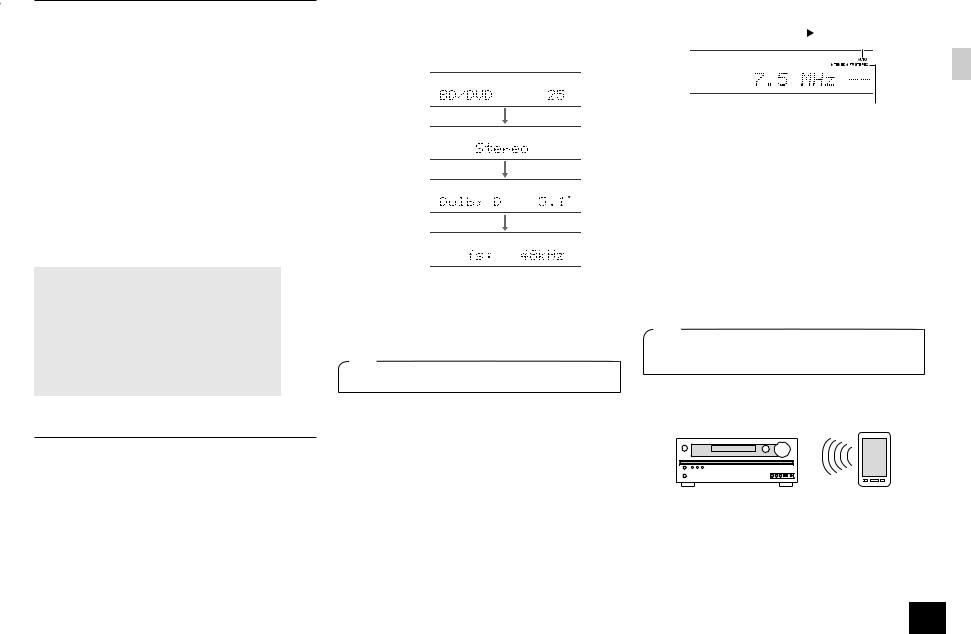
Modalità di ascolto
Seleziona le modalità desiderate cambiando e ascoltando il suono corrente in modalità differenti. Le modalità di ascolto selezionabili dipendono dal formato del segnale di input.
MOVIE/TV: È possibile selezionare una modalità di ascolto adatta per film e programmi TV.
MUSIC: Consente di selezionare una modalità di ascolto adatta alla musica.
GAME: Consente di selezionare una modalità di ascolto adatta ai giochi.
STEREO: Consente di selezionare una modalità di ascolto per lo stereo e tutte le sorgenti stereo dei canali.
Modalità PURE AUDIO (solo per l’unità principale): Il circuito display e video analogico viene interrotto al fine di ottenere un suono più puro.
•Per i dettagli sulle modalità di ascolto, consultare il Manuale Avanzato (http://www.onkyo.com/manual/ txnr535/adv/it.html).
“Direct” per riprodurre i segnali input così come sono
Selezionare questa modalità permette di riprodurre i segnali input così come sono. Per esempio, i segnali a 2 canali di un CD musicale saranno riprodotti in stereo, i segnali a 5,1 canali in 5,1 canali e i segnali Dolby Digital dei blu-ray disc o dei DVD nel campo sonoro Dolby Digital secondo il numero specificato di canali.
Altre funzioni utili
Riproduzione Video e Audio da Fonti Diverse: E’ possibile riprodurre audio e video da fonti diverse. Per esempio, è possibile riprodurre audio da un lettore CD e video dal lettore BD/DVD. In questo caso, premere BD/DVD e successivamente TV/CD. Avviare quindi la riproduzione del lettore BD/DVD e del lettore CD. Questa funzione
è operativa quando un solo input con audio è stato selezionato (TV/CD, AM o FM nelle impostazioni iniziali).
Muting Temporaneo: Premere MUTING sul telecomando. Premere nuovamente MUTING per cancellarlo.
Modificare il Display Input: Premere DISPLAY sul telecomando diverse volte per cambiare il display dell’unità principale di modo che:
Sorgente input e volume
Modalità di ascolto
Formato
segnale
Frequenza di campionamento
•Se viene visualizzato “Dolby D 5.1” in formato segnale, i segnali Dolby Digital a 5.1 canali sono in fase di input. Durante l’ascolto della radio AM/ FM, vengono visualizzati la banda, la frequenza e il numero della preselezione.
2 Ascoltare la radio AM/FM
Il metodo di sintonizzazione automatica è spiegato nel Manuale di Base. Per ulteriori dettagli sulla stazione radio AM/FM, consulta il Manuale Avanzato (http://www.onkyo. com/manual/txnr535/adv/it.html).
1.Premi AM o FM sull’unità per selezionare “AM” o “FM”.
2.Premi TUNING MODE sull’unità in modo che l’indicatore “AUTO” sul display dell’unità si illumini.
3.Premi  TUNING
TUNING sull’unità.
sull’unità.
La ricerca automatica di una stazione radio inizia. La ricerca termina quando una stazione viene trovata. Quando si è sintonizzati su una stazione radio,
Punto 3: In riproduzione
l’indicatore “ TUNED
TUNED ” sul display dell’unità si illumina. L’indicatore “FM STEREO” si illumina se la stazione radio è FM.
” sul display dell’unità si illumina. L’indicatore “FM STEREO” si illumina se la stazione radio è FM.
TUNED
 AUTO
AUTO
FM STEREO
Registrazione di una Stazione Radio: permette di registrare fino a 40 stazioni radio AM/FM preferite.
1.Sintonizzarti sulla stazione radio AM/FM che desideri registrare.
2.Premi MEMORY sull’unità.
Il numero preimpostato sul display dell’unità lampeggia.
3.Premi ripetutamente  PRESET
PRESET sull’unità per selezionare un numero compreso tra 1 e 40 mentre lampeggia il numero di preselezione (circa 8 secondi).
sull’unità per selezionare un numero compreso tra 1 e 40 mentre lampeggia il numero di preselezione (circa 8 secondi).
4.Premi nuovamente MEMORY sull’unità.
Una volta registrato, il numero di preselezione smette di lampeggiare. Ripeti questa procedura per tutte le stazioni radio AM/FM preferite. Premi  PRESET
PRESET o CH +/- per selezionare la stazione radio registrata.
o CH +/- per selezionare la stazione radio registrata.
3 Connettere e riprodurre il dispositivo abilitato Bluetooth
Consente l’ascolto in wireless di file musicali memorizzati su uno smartphone o su altri dispositivi abilitati per il Bluetooth. L’area di copertura è di 15 metri.
•Il dispositivo abilitato al Bluetooth necessita di supportare il profilo A2DP.
•Si noti che la connessione non è sempre garantita con tutti i dispositivi abilitati al Bluetooth.
11

Pairing
Il pairing è necessario quando si usa un dispositivo abilitato Bluetooth per la prima volta. Prima di iniziare la procedura, è bene imparare come abilitare la funzione di impostazione Bluetooth e come connettersi con altri dispositivi dal dispositivo abilitato Bluetooth.
1.Premere BLUETOOTH sul telecomando.
L’unità entra in modalità pairing e l’indicatore BLUETOOTH comincia a lampeggiare.
2.Mentre l’indicatore BLUETOOTH lampeggia, completare la connessione sul dispositivo abilitato Bluetooth nell’area circostante entro circa 2 minuti.
Se il nome di questa unità è riprodotto su display del dispositivo abilitato Bluetooth, selezionare questa unità. Il pairing terminerà dopo breve tempo.
•Se viene richiesta una password, inserire “0000”.
•Nel connettere una unità a qualsiasi altro dispositivo abilitato Bluetooth, iniziare il pairing premendo e tenendo premuto Bluetooth fino a quando l’indicatore BLUETOOTH comincia a lampeggiare. Questa unità può memorizzare i dati fino a 10 dispositivi accoppiati.
Riprodurre il suono del dispositivo abilitato Bluetooth
Se l’unità è accesa e il dispositivo abilitato Bluetooth è connesso, l’input verrà automaticamente spostato su BLUETOOTH. Riprodurre musica in questo stato.
•Ci potrebbe volere circa un minuto per stablire la connessione, quando l’unità è accesa poichè la funzione Bluetooth impiega un pò di tempo ad attivarsi.
•Se l’impostazione del volume sul dispositivo abilitato Bluetooth è bassa, il suono non uscirà da questa unità.
•Date le caratteristiche della tecnologia wireless del Bluetooth, il suono prodotto su questa unità potrebbe essere leggermente inferiore al suono riprodotto sul dispositivo abilitato Bluetooth.
4 Utilizzo del Menu Home
Il menu Home consente di effettuare impostazioni avanzate e di usare la radio internet e il DLNA.
1.Premere RCV sul telecomando quindi premere HOME.
Il menu HOME viene visualizzato sullo schermo TV. È
possibile utilizzare anche il pulsante HOME sull’unità principale.
H o m e
S e t u p
N e t w o r k S e r v i c e
U S B
S l e e p T i m e r
I n s t a P r e v u e
2.Selezionare la voce con i pulsanti cursore del telecomando e premere ENTER per confermare la selezione.
•Per maggiori dettagli sul menu Setup e su come ascoltare la radio Internet, il DNLA e il dispositivo di memoria USB, fare riferimento alla Manuale Avanzato (http://www.onkyo.com/manual/txnr535/adv/it.html).
•Per tornare alla schermata precedente, premere RETURN. Per tornare alla schermata Home, premere HOME.
Setup: E’ possibile cambiare la attribuzione dei terminali input e dei pulsanti dell’input selector e anche effettuare diverse impostazioni degli speaker e altre impostazioni avanzate.
Network Service: Selezionare per utilizzare vari servizi di radio internet e DLNA.
• “Network Setup” diventa selezionabile dopo che la rete
èavviata anche se non è stato possibile selezionarlo in precedenza. Sarà necessario circa un minuto per l’avvio.
USB: Selezionare per connettere un dispositivo di memoria USB a una porta USB così da poterlo riprodurre.
• “USB” diventa selezionabile dopo che la funzione USB
èavviata anche se non è stato possibile selezionarla in precedenza. Sarà necessario circa un minuto per l’avvio.
Sleep Timer: Selezionare per portare automaticamente l’unità in modalità standby al termine del tempo programmato.
InstaPrevue: Selezionare per un’anteprima degli input video dai jack HDMI input collettivamente in una sola schermata. Lo schermo ha una finestra principale (video input corrente) e delle sotto finestre (altri video input). Per passare all’input corrente, selezionare la sotto finestra desiderata con i pulsanti cursore e premere ENTER.
• Una sotto finestra nera viene mostrata per gli input senza segnale video.
• Non è possibile selezionare “InstaPrevue” se il video ha avuto l’input da HDMI IN 6 ovvero se non c’è alcun
Punto 3: In riproduzione
segnale dall’input attualmente selezionato.
•A seconda dei segnali video, l’immagine potrebbe non essere resa correttamente nelle anteprime miniatura.
5 Uso del menu Quick Setup
Nel menu Quick Setup è possibile impostare le funzioni usate più di frequente incluse la selezione input e la regolazione del volume.
1.Premere Q SETUP sul telecomando.
Il menu Quick Setup sarà visibile sullo schermo TV connesso.
Q u i c k S e t u p
I n p u t
A u d i o
I n f o r m a t i o n
L i s t e n i n g M o d e
2.Selezionare la voce con i pulsanti cursore del telecomando e premere ENTER per confermare la selezione.
•Per tornare alla schermata precedente, premere RETURN.
Input: Selezionare un input e controllare l’assegnazione dei pulsanti dell’input selector.
Audio:
A/V Sync: Se il video è in ritardo sull’audio, è possibile ritardare l’audio per annullare la distanza.
•Non può essere impostato quando l’audio è riprodotto dagli speaker della TV.
•Non può essere impostato se l’input è “NET”, “USB” o “BLUETOOTH”.
•Non può essere impostato se la modalità di ascolto è Pure Audio oppure Direct.
Bass,Treble: Regolare il volume sullo speaker anteriore.
•Non può essere impostato se la modalità di ascolto è Pure Audio oppure Direct.
PM Bass (Phase Matching Bass): Sopprimere lo sfasamento nella gamma media per migliorare il suono dei bassi. In questo modo è possibile ottenere un suono di bassi morbido e potente.
•Non può essere impostato se la modalità di ascolto è Pure Audio oppure Direct.
12
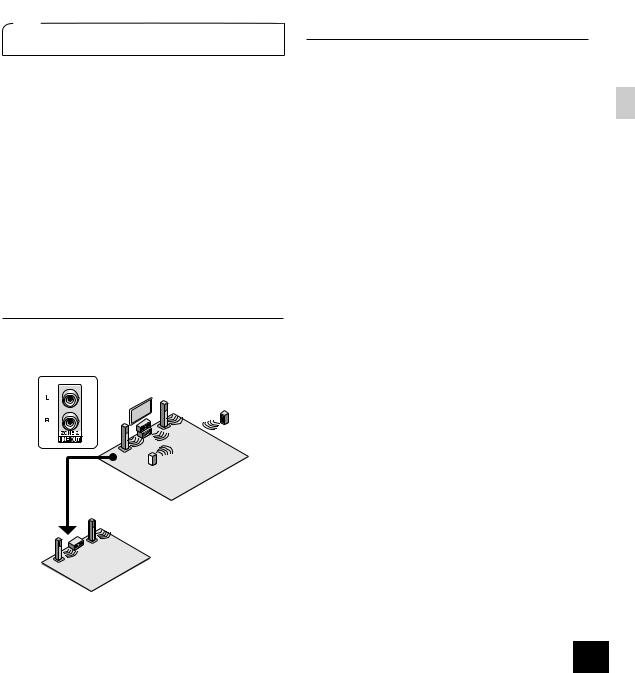
Subwoofer Level, Center Level: Regolare il livello dello speaker durante l’ascolto del suono. La regolazione effettuata sarà riportata allo stato precedente mettendo l’unità in modalità standby.
•Gli speaker non possono essere regolati se sono stati impostati su “No” o “None” nella “Sp Config”.
AccuEQ: Consente di disabilitare il campo sonoro impostato nelle impostazioni automatiche dello speaker. L’impostazione può essere impostata separatamente per ciascun input.
•Le impostazioni non possono essere selezionate se l’impostazione automatica dello speaker non è stata eseguita.
•Non può essere impostata se le cuffie sono connesse o se la modalità di ascolto è Pure Audio oppure Direct.
Late Night: Produce piccoli suoni facilmente udibili. E’ utile se è necessario ridurre il volume mentre si guarda un film a tarda notte. L’effetto è fruibile solo su sorgenti Dolby Digital, Dolby Digital Plus e Dolby TrueHD.
•Mettendo l’unità in modalità standby l’impostazione andrà su “Off”. Per il Dolby TrueHD, l’impostazione verrà posta su “Auto”.
Music Optimizer: Migliora la qualità degli audio compressi. La riproduzione del suono di file compressi in modo scadente come gli MP3 sarà migliorata. L’impostazione può essere impostata separatamente per ciascun input.
•L’impostazione è efficace nei segnali pari o inferiori a 48 kHz. L’impostazione non è efficace nei segnali bitstream.
•Non può essere impostato se la modalità di ascolto è Pure Audio oppure Direct.
Cinema Filter: Regola la colonna sonora che è stata trasformata per migliorarne la gamma dei toni alti e renderla così adatta all’home theater.
•Questa funzione può essere utilizzata con le seguenti modalità di ascolto: Multichannel, Dolby Digital, Dolby
Digital Plus, Dolby TrueHD, DTS, DTS-HD High Resolution Audio, DTS-HD Master Audio, DTS Express, DTS 96/24, Dolby PL II Movie, e Neo:6 Cinema.
Information: Consente di visualizzare le informazioni audio.
Listening Mode: Seleziona la modalità di ascolto dalle categorie “MOVIE/TV”, “MUSIC” e “GAME”.
• Non può essere impostato quando l’audio è riprodotto dagli speaker della TV.
6 Utilizzo della funzione ZONE
Consente di connettere l’unità con un pre-main amplificatore in una stanza separata e riprodurre il suono dal dispositivo connesso all’unità tramite una
connessione analogica oppure dalle sorgenti “NET”, “USB” o “BLUETOOTH”. Consente anche di riprodurre il suono da diversi dispositivi analogici connessi nella stanza principale e in quella separata.
•Per quanto riguarda “NET”, “USB” e “BLUETOOTH”, non è possibile selezionare diversi input per la stanza principale e la stanza separata. Per esempio, se nella stanza principale è stato selezionato “NET” e
successivamente viene selezionato “USB” sul pre-main amplificatore nella stanza separata, l’input della stanza principale cambierà di conseguenza su “USB”.
•Durante l’ascolto di trasmissioni AM/FM, non è possibile selezionare diverse stazioni per la stanza principale e la stanza separata. Perciò in entrambe le stanze si sentirà la trasmissione della stessa stazione.
Connettere ZONE
Collegare i jack ZONE 2 LINE OUT dell’unità e i jack di ingresso dell’amplificatore integrato in una stanza diversa con un cavo audio analogico (RCA).
Punto 3: In riproduzione
Effettuare la riproduzione ZONE
1.Premere ZONE2 sul telecomando, quindi puntarlo
sul sensore del telecomando stesso e premere zRECEIVER.
Le luci “Z2” sul dispositivo e la funzione ZONE sono attivate. (ZONE 2 è ora attiva.)
2.Premere di nuovo ZONE2, quindi premere INPUT SELECTOR dell’input che deve essere riprodotto in una stanza separata.
Per riprodurre la stessa sorgente nella stanza principale e in quella separata, tenere premuto il tasto ZONE2 per 3 secondi.
Il volume dovrebbe essere regolato nell’amplificatore
pre-main usato nella stanza separata.
¼¼Per controllare la riproduzione ZONE sulla unità principale, premere ZONE2 ed entro 8 secondi premere il pulsante input selector dell’input che deve essere riprodotto in una stanza separata. Per riprodurre la stessa sorgente nella stanza principale e in quella separata, premere il tasto ZONE2 due volte. “Z2: Source” appare sul display dell’unità.
Per disattivare la funzione ZONE: Premere ZONE2 sul telecomando quindi premere zRECEIVER. In alternativa, premere OFF sulla unità principale.
•Se la ZONE 2 è accesa, il consumo di energia durante lo standby aumenta più del normale.
•Se la ZONE 2 è accesa quando nella stanza principale la modalità di ascolto è Pure Audio, questa cambierà automaticamente in Direct.
•Quando la ZONE 2 è accesa, la funzione di sistema collegato RI (interconnessione fra i componenti Onkyo) viene disabilitata.
13

Nome dei Componenti
1 |
2 3 4 56 |
|
|
|
|
7 8 |
|
9 F G H I J K |
|
|
|
L |
||||||||||||||||||||||||||||||
|
|
|
|
|
|
|
|
|
|
|
|
|
|
|
|
|
|
|
|
|
|
|
|
|
|
|
|
|
|
|
|
|
|
|
|
|
|
|
|
|
|
|
|
|
|
|
|
|
|
|
|
|
|
|
|
|
|
|
|
|
|
|
|
|
|
|
|
|
|
|
|
|
|
|
|
|
|
|
|
|
|
|
|
|
|
|
|
|
|
|
|
|
|
|
|
|
|
|
|
|
|
|
|
|
|
|
|
|
|
|
|
|
|
|
|
|
|
|
|
|
|
|
|
|
|
|
|
|
|
|
|
|
|
|
|
|
|
|
|
|
|
|
|
|
|
|
|
|
|
|
|
|
|
|
|
|
|
|
|
|
|
|
|
|
|
|
|
|
|
|
|
|
|
|
|
|
|
|
|
|
|
|
|
|
|
|
|
|
|
|
|
|
|
|
|
|
|
|
|
|
|
|
|
|
|
|
|
|
|
|
|
|
|
|
|
|
|
|
|
|
|
|
|
|
|
|
|
|
|
|
|
|
|
|
|
|
|
|
|
|
|
|
|
|
|
|
|
|
|
|
|
|
|
|
|
|
|
M |
N |
O |
P |
Q |
R |
S |
T |
Pannello Frontale
1 Pulsante zON/STANDBY: Consente di accendere |
F Pulsante MEMORY: Registra o cancella una stazione. |
N Jack PHONES: Consente di connettere le cuffie stereo |
l’unità o di metterla in modalità standby. |
G Pulsante TUNING MODE: Consente di passare al |
con uno spinotto standard. |
2 Indicatore BLUETOOTH: Lampeggia quando è in corso |
tuning mode. |
O Pulsanti TONE e Tone Level: Consente di regolare i |
il pairing con un dispositivo abilitato Bluetooth e resta |
H Pulsante DISPLAY: Cambia le informazioni sul display. |
toni alti e bassi. |
acceso quando il pairing è completato. |
I Pulsante HOME: Mostra il menu Home. |
P Pulsanti selettore d’ingresso: Consente di attivare |
3 Pulsante ZONE 2: Controlla la funzione ZONE. |
J Pulsanti cursori, pulsante lTUNINGj, pulsante |
l’input per la riproduzione. |
4 Indicatore Wi-Fi: Si accende quando l’unità è connessa |
dPRESETc e pulsante ENTER: Consente di spostare |
Q Jack AUX INPUT AUDIO/VIDEO: Consente di |
al router LAN wireless. |
il cursore e confermare la selezione. Durante l’ascolto |
connettere una videocamera o altro dispositivo simile. |
5 Sensore del telecomando: Riceve i segnali dal |
di trasmissioni AM/FM, consente di sintonizzarsi sulla |
R Porta USB: Consente di connettere un dispositivo di |
telecomando. |
stazione con lTUNINGj o selezionare la stazione |
memoria USB per poter riprodurre i file musicali in esso |
6 Pulsante OFF: Sposta su off la funzione ZONE. |
registrata con dPRESETc. |
memorizzati. |
7 DISPLAY |
K Pulsante RETURN: Riporta il display allo stato |
S Jack SETUP MIC: Consente di connettere il microfono |
8 Pulsanti modalità di ascolto: Consente di selezionare |
precedente. |
setup degli speaker in dotazione. |
la modalità di ascolto. |
L MASTER VOLUME: Consente di regolare il volume. |
T Indicatore HYBRID STANDBY: Si accende se l’unità |
9 Pulsante RT/PTY/TP: Può essere usato durante la |
M Pulsante e indicatore PURE AUDIO: Consente di |
entra in modalità standby quando la funzione HDMI |
ricezione di stazioni che trasmettono informazioni di |
passare alla modalità PURE AUDIO. |
Through, standby della rete o Wakeup da Bluetooth è |
testo. |
|
attivata. |
14
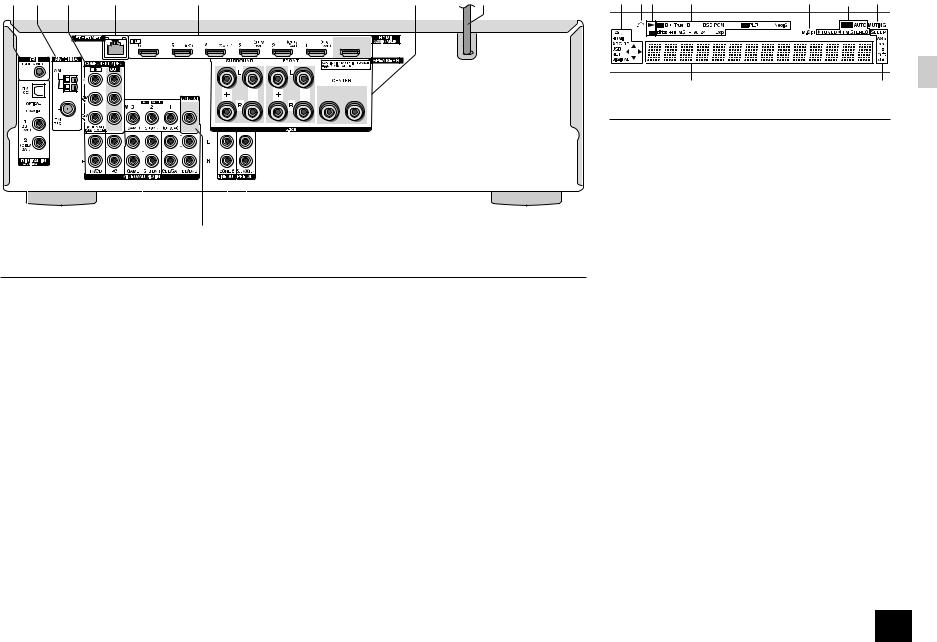
|
|
|
|
|
|
|
|
Nome dei Componenti |
||
1 2 |
3 |
4 |
5 |
6 |
7 |
1 23 |
4 |
5 |
6 |
7 |
|
|
|
|
|
|
|
|
|
|
|
|
|
|
|
|
|
|
|
|
|
|
|
|
|
|
|
|
|
|
|
|
|
|
|
|
|
|
|
|
|
|
|
|
|
|
|
|
|
|
|
|
|
|
|
|
|
|
|
|
|
|
|
|
|
|
|
|
|
|
|
|
|
|
|
|
|
|
|
|
|
|
|
|
|
|
|
|
|
|
|
|
|
|
|
|
|
|
|
|
|
|
|
|
|
|
|
|
|
|
|
|
|
|
|
|
|
|
|
|
|
|
|
|
|
|
|
|
|
|
|
|
|
|
|
|
|
|
|
|
|
|
|
|
|
|
|
|
|
|
|
|
|
|
|
|
|
|
|
|
|
|
|
|
|
|
|
|
|
|
|
|
|
|
|
|
|
|
|
|
|
|
|
|
|
|
|
|
|
|
|
|
|
|
|
|
|
|
|
|
|
|
|
|
|
|
|
|
|
|
|
|
|
|
|
|
|
|
|
|
|
|
|
|
|
|
|
|
|
|
|
|
|
|
|
|
|
|
|
|
|
|
|
|
|
|
|
|
|
|
|
|
|
|
|
|
|
|
|
|
|
|
|
|
|
|
|
|
|
|
|
|
|
|
|
|
|
|
|
|
|
|
|
|
|
|
|
|
|
|
|
|
|
|
|
|
|
|
|
|
|
|
|
|
|
|
|
|
|
|
|
|
|
|
|
|
|
|
|
|
|
|
|
|
|
|
|
|
|
|
|
|
|
|
|
|
|
|
|
|
|
|
|
|
|
|
|
|
|
|
|
|
|
|
|
|
|
|
|
|
|
|
|
|
|
|
|
|
|
|
|
|
|
|
|
|
|
|
|
|
|
|
|
|
|
|
|
|
|
|
|
|
|
|
|
|
|
|
|
|
|
|
|
|
|
|
|
|
|
|
|
|
|
|
|
|
|
|
|
|
|
|
|
|
|
|
|
|
|
|
|
|
|
|
|
|
|
|
|
|
|
|
|
|
|
|
|
|
|
|
|
|
|
|
|
|
|
|
|
|
|
|
|
|
|
|
|
|
|
|
|
|
|
|
|
|
|
|
|
|
|
|
|
|
|
|
|
|
|
|
|
|
|
|
|
|
|
|
|
|
|
|
|
|
|
|
|
|
|
|
|
|
|
|
|
|
|
|
|
|
|
|
|
|
|
|
|
|
|
|
|
|
|
|
|
|
|
|
|
|
|
|
|
|
|
|
|
|
|
|
|
|
|
|
|
|
|
|
|
|
|
|
|
|
|
|
|
|
|
|
|
|
|
|
|
|
|
|
|
|
|
|
|
|
|
|
|
|
|
|
|
|
|
|
|
|
|
|
|
|
|
|
|
|
|
|
|
|
|
|
|
|
|
|
|
|
|
|
|
|
|
|
|
|
|
|
|
|
|
|
|
|
|
|
|
|
|
|
|
|
|
|
|
|
|
|
|
|
|
|
|
|
|
|
|
|
|
|
|
|
|
|
|
|
|
|
|
|
|
|
|
|
|
|
|
|
|
|
|
|
|
|
|
|
|
|
|
|
|
|
|
|
|
|
|
|
|
|
|
|
|
|
|
|
|
|
|
|
|
|
|
|
|
|
|
|
|
|
|
|
|
|
|
|
|
|
|
|
|
|
|
|
|
|
|
|
|
|
|
|
|
|
|
|
|
|
|
|
|
|
|
|
|
|
|
|
|
|
|
|
|
|
|
|
|
|
|
|
|
|
|
|
|
|
|
|
|
|
|
|
|
|
|
|
|
|
|
|
|
|
|
|
|
|
|
|
|
|
|
|
|
|
|
|
|
|
8 |
|
|
9 |
F G H |
|
|
|
|
|
|
|
|
|||||||||||||||||||||
Pannello Posteriore
1 Jack RI REMOTE CONTROL: Consente di connettere un prodotto Onkyo con un jack RI e di sincronizzarlo con questa unità.
2 Jack FM ANTENNA (75 Ω) e terminale AM ANTENNA: Consente di connettere le antenne in dotazione.
3 Jack COMPONENT VIDEO IN e OUT: Jack input/output component video
4 Porta ETHERNET: Per Connessione LAN
5 Jack HDMI IN/OUT: Consente di trasmettere segnali video digital e segnali audio tra l’unità e i dispositivi connessi.
6 Terminali degli SPEAKERS: Consente di connettere gli speaker.
7 Cavo di alimentazione
8 Jack DIGITAL IN COAXIAL/OPTICAL: Consente l’input dei segnali audio digital.
9 Jack video composito e audio analogico: Consente l’input di segnali video e audio.
F Jack MONITOR OUT V: Consente l’output dei segnali video al monitor o alla TV connessi.
G Jack ZONE 2 LINE OUT: Consente l’uso in ZONE 2 di
output di segnali audio all’amplificatore connesso.
H Jack SUBWOOFER PRE OUT: Consente di connettere un subwoofer con amplificatore integrato.
9 |
8 |
Display
1Si accende nelle seguenti condizioni. “Z2”: L’output ZONE 2 è acceso. / “HDMI”: Consente l’input dei segnali HDMI e la selezione dell’HDMI input selector. / “ARC”: Consente l’input dei segnali audio dalla TV ARC compatibile e di selezionare TV/CD input selector. / “3D”: I segnali input sono in 3D. / “USB” (): Consente di selezionare l’input “USB” e di connettere il dispositivo di memoria USB. / “NET” (): Consente di selezionare l’input “NET” e di connettere l’unità alla rete. / “DIGITAL”: Consente l’input dei segnali digital e la selezione del digital input selector. / Indicatori cursore: Consentono di
controllare NET o USB.
¼¼“USB” e “NET” lampeggeranno se la connessione non è effettuata correttamente.
2 Si accende quando sono connesse le cuffie.
3 Si accende quando NET o USB sono controllati.
4 Si accende a seconda del tipo di segnale input digital e della modalità di ascolto.
5 Si accende quando Music Optimizer è abilitato.
6Si accende nelle seguenti condizioni. “AUTO”: Modo di sintonizzazione automatica è in modalità auto. / “TUNED”: Consente di ricevere radio AM/FM.
lampeggia quando si esegue il tuning automatico. / “FM STEREO”: Consente la ricezione FM stereo. / “RDS”: Consente la ricezione di trasmissioni RDS.
7“MUTING”: Lampeggia quando il muting è attivato.
8Si accende nelle seguenti condizioni. “SLEEP”: Il timer di spegnimento è stato impostato. / “ASb” (Auto
Standby): Auto Standby è attivo. / “ch”: I canali sono stati impostati. / “Hz”: Consente di impostare le frequenze crossover. / “m/ft”: Consente di impostare le distanze tra gli speaker. / “dB”: Consente di impostare il volume dello speaker.
9Consente di visualizzare diverse informazioni dei segnali input. Premendo DISPLAY consente di visualizzare il tipo di segnali input digital e la modalità di ascolto.
15
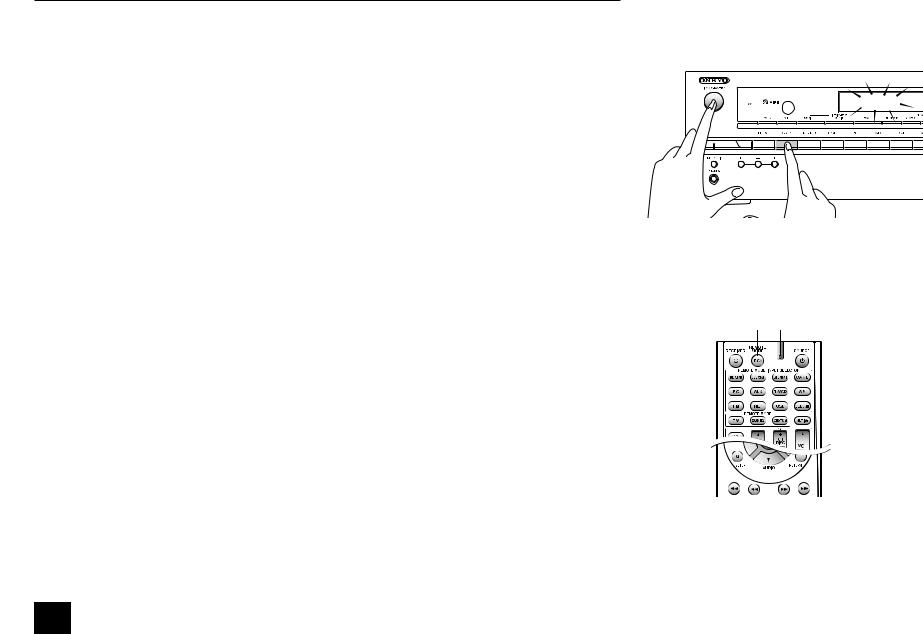
Risoluzione dei Problemi
Ricevitore AV si spegne inaspettatamente.
•Ricevitore AV entrerà automaticamente in modalità standby se è impostato e avviato Auto Standby.
Il suono è assente o molto basso.
•E’ stato selezionato un pulsante input selector sbagliato. Selezionare un input corretto per il lettore. Verificare anche che il muting non sia attivato.
•Non tutte le modalità di ascolto utilizzano tutti gli speakers.
Non viene visualizzata alcuna immagine.
•È stato selezionato un pulsante di selezione ingresso errato.
•Se la modalità di ascolto è Pure Audio, non ci sarà alcuna uscita video.
•Per poter visualizzare i video dal lettore connesso sullo schermo TV mentre l’unità è in standby, è necessario abilitare “HDMI Through”.
•Quando l’immagine del televisore è sfocata o poco chiara, il cavo di alimentazione o i cavi di collegamento dell’unità possono aver interferito. In tal caso, mantenere distanti il cavo dell’antenna del televisore e i cavi dell’unità.
Il controllo HDMI non funziona correttamente.
•Impostare le impostazioni HDMI CEC (RIHD) dell’unità su “On”. E’ inoltre necessario effettuare le impostazioni del sistema collegato HDMI sulla TV. Per maggiori dettagli, consultare il manuale di istruzioni della TV.
Il telecomando non funziona.
•Accertarsi di aver premuto RCV prima di azionare l’unità tramite il telecomando.
Non è possibile accedere alla rete.
•Provare a connettere/disconnettere l’unità o il router LAN wireless oppure controllare che siano accesi. In molti casi, questa potrebbe essere la soluzione.
•Se il router LAN wireless desiderato non si trova nell’elenco del punto di accesso, potrebbe essere stato impostato per nascondere l’SSID oppure la connessione ANY potrebbe essere spenta. Cambiare l’impostazione e riprovare.
•Posizionare il ricevitore AV lontano dai dispositivi che emettono onde elettromagnetiche sulla banda 2,4 GHz (forni a microonde, consolle di gioco, ecc.). Se ciò non risolve il problema, interrompere l’utilizzo di altri dispositivi che emettono onde elettromagnetiche.
•Quando si utilizzano altri dispositivi LAN wireless in prossimità del ricevitore AV, si possono verificare alcuni problemi, ad esempio l’interruzione della riproduzione e della comunicazione. È possibile evitare tali problemi cambiando il canale del proprio router Wi-Fi. Per
istruzioni sulla modifica dei canali, consultare il manuale di istruzioni fornito con il router Wi-Fi.
•Se c’è un oggetto metallico vicino al ricevitore AV, potrebbe non essere possibile connettersi tramite la LAN wireless poiché il metallo può influenzare le onde radio.
•Se c’è più di un punto di accesso nella rete, separare ciascun punto di accesso.
Bluetooth
•Provare a connettere/disconnettere l’unità e il lettore abilitato Bluetooth. Fatto questo, controllare che la funzione Bluetooth sia abilitata sul dispositivo abilitato Bluetooth e che sia stata stabilita la connessione con l’unità.
Prima di richiedere assistenza
Se i metodi sopra elencati non risolvono il problema, provare a connettere e disconnettere il cavo di alimentazione e i cavi di connessione dell’unità e/o a ripristinare lo stato dell’unità. Il ripristino dello stato
dell’unità, riporterà tutte le preferenze allo stato di default iniziale. E’ quindi opportuno annotarle prima di iniziare il ripristino.
Come effettuare il ripristino: Eseguire i punti 1 e 2 sotto elencati. Sul display compare l’indicazione “Clear” (annulla) e l’unità torna in modalità standby.
C l e a r
2. Premere zON/STANDBY. 1. Tenere abbassato CBL/SAT,
Come inizializzare il telecomando: per inizializzare il telecomando alle impostazioni di fabbrica, mentre si tiene premuto RCV, tenere premuto HOME finché il telecomando si illumina (circa 3 secondi). Entro 30 secondi, premere nuovamente RCV.
RCV |
Luce sul |
|
telecomando |
 HOME
HOME
16
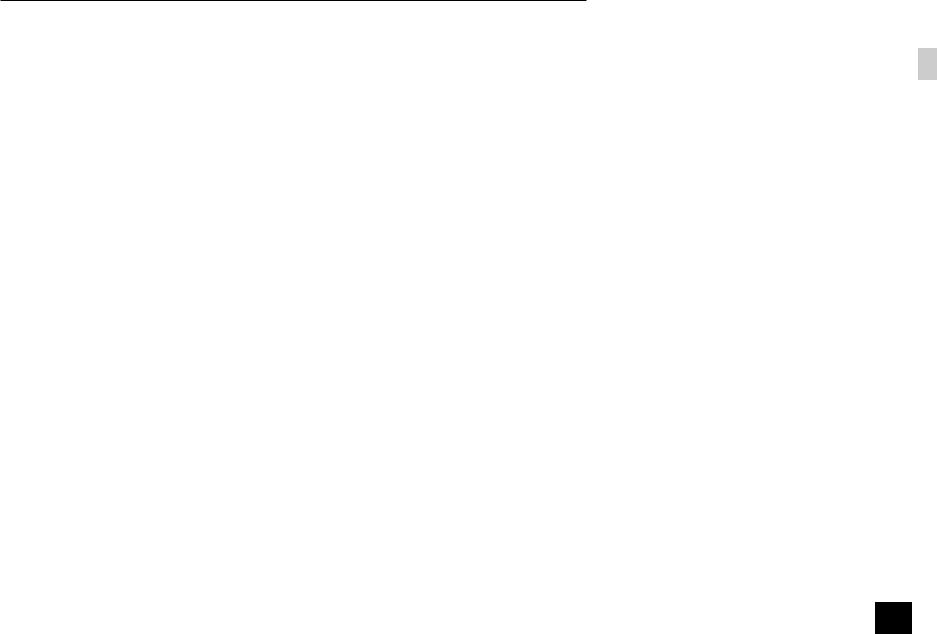
Caratteristiche Tecniche
Sezione Amplificatori
Potenza Nominale in Uscita Tutti i canali:
5 canali x 100 w a 6 ohm, 1 kHz, 1 canale pilotato, 1% (IEC)
Potenza Dinamica ()
¼¼IEC60268-Potenza uscita massima breve periodo
160 W (3 Ω, Anteriore)
125 W (4 Ω, Anteriore)
85 W (8 Ω, Anteriore)
THD+N (Distorsione Armonica Totale+Rumore) 0,7% (20 Hz - 20 kHz, metà della potenza)
Fattore di Smorzamento
60 (Frontale, 1 kHz, 8 Ω)
Sensibilità e Impedenza d’ingresso (sbilanciamento)
200 mV/47 kΩ (LINE)
Livello e Impedenza di Uscita RCA Nominale
200 mV/2,2 kΩ (LINE OUT)
Livello e Impedenza di Uscita RCA Massimi
2 V/2,2 kΩ (LINE OUT)
Risposta in Frequenza
5 Hz - 100 kHz/+1 dB, - 3 dB (modalità Direct) Caratteristiche di Controllo dei Toni
±10 dB, 20 Hz (toni BASSI)
±10 dB, 20 kHz (toni ALTI) Rapporto Segnale-Rumore
100 dB (LINE, IHF-A) Impedenza Speaker
6 Ω - 16 Ω
Sezione Video
Sensibilità Input/Livello e Impedenza Output
1 Vp-p/75 Ω (ComponenteY)
0,7 Vp-p/75 Ω (Componente PB/CB, PR/CR)
1 Vp-p/75 Ω (Composito)
Risposta in Frequenza Component Video
5 Hz - 100 MHz/+0 dB, –3 dB
Sezione Sintonizzatore
Gamma di Frequenza Tuning FM 87,5 MHz - 108,0 MHz, RDS Gamma di Frequenza Tuning AM
522/530 kHz - 1611/1710 kHz Canale Preset
40
Sessione Rete
Ethernet LAN 10BASE-T/100BASE-TX
LAN Wireless
IEEE 802.11 b/g/n standard (Wi-Fi® standard)
banda 2,4 GHz:
1 - 13 canali
(Wi-Fi® standard)
Sezione Bluetooth
Sistema di comunicazione
Versione specifica Bluetooth 2.1 +EDR (Enhanced Data Rate) Gamma massima di comunicazione
Linea di vista circa 15 m (*) Banda di frequenza
Banda 2,4 GHz (2,4000 GHz - 2,4835 GHz) Metodo di modulazione
FHSS (Freq Hopping Spread Spectrum) Profili Bluetooth compatibili
A2DP 1.2 (Advanced Audio Distribution Profile)
AVRCP 1.3 (Audio Video Remote Control Profile) Codec supportati
SBC
Gamma di trasmissione (A2DP)
20 Hz - 20.000 Hz (Frequenza di campionamento 44,1 kHz)
¼¼La gamma reale varierà a seconda di fattori quali ad esempio ostacoli tra i dispositivi, campi magnetici attorno a un forno a micro onde, elettricità statica, telefoni senza fili, sensibilità di ricezione, prestazioni dell’antenna, sistema operativo, applicazioni del software, ecc.
Generale
Alimentazione
CA 230 V, 50 Hz Consumo Elettrico
330 W
0,2 W (Standby)
55 W (Audio assente) Dimensioni (L x A x P)
435 mm × 150 mm × 329 mm
Peso
8,1 kg
HDMI
Ingresso
IN1 (BD/DVD), IN2 (CBL/SAT), IN3 (STB/DVR), IN4 (GAME), IN5 (PC), IN6
Uscita OUT
Risoluzione Video
4K 60 Hz (YCbCr 4:2:0) Formato Audio
DTS-HD Master Audio, DTS-HD High Resolution Audio, Dolby TrueHD, Dolby Digital Plus, DSD, Multichannel PCM
Supportato
3D, Audio Return Channel, DeepColor, x.v.Color, LipSync, CEC (RIHD), 4K Passthrough
Input Video
Component
IN (CBL/SAT) Composito
IN1 (CBL/SAT), IN2 (STB/DVR), IN3 (GAME), AUX
Video Output
Component OUT
Composito MONITOR OUT
Input Audio
DIGITAL
OPTICAL (TV/CD)
COAXIAL 1 (BD/DVD), 2 (CBL/SAT) Analogico
BD/DVD, CBL/SAT, STB/DVR, GAME, PC, TV/CD, AUX
Output Audio
Analogico
ZONE2 LINE OUT
2 SUBWOOFER PRE OUT Uscite degli Speaker
ANTERIORE S/D, CENTRALE, SURROUND S/D Phones
PHONES (Anteriore, ø 6,3)
Altri
Setup Mic |
1 (Anteriore) |
RI |
1 |
USB |
1 (Anteriore) |
Ethernet |
1 |
Le caratteristiche tecniche e le funzioni sono soggette a variazioni senza preavviso.
17

Informazioni di Licenza e Marchi
Prodotto su licenza di Dolby Laboratories. Dolby, Pro Logic e il simbolo della doppia D sono marchi di fabbrica di Dolby Laboratories.
Per informazioni sui brevetti DTS, vedere: http://patents.dts.com.
Prodotto su licenza di DTS Licensing Limited. DTS, DTS-HD, il relativo simbolo e DTS e il simbolo insieme sono marchi registrati di DTS, Inc. © DTS, Inc. Tutti i diritti riservati.
“CINEMA FILTER” e “CINEMA FILTER (logo)” sono marchi di fabbrica di Onkyo Corporation.
AccuEQ, Music Optimizer, RIHD e WRAT sono marchi di fabbrica di Onkyo Corporation.
“RIHD” e “RIHD (logo)” sono marchi di fabbrica di Onkyo Corporation.
I termini HDMI, HDMI High-Definition Multimedia Interface e il logo HDMI sono marchi di fabbrica o marchi registrati di HDMI Licensing LLC negli Stati Uniti e in altri Paesi.
Il logo Wi-Fi CERTIFIED® è un marchio di certificazione di Wi-Fi Alliance. Il logo Wi-Fi certified® indica l'associazione internazionale certificante
l'interoperabilità “Wi-Fi alliance” e garantisce che il prodotto ha superato il test per la compatibilità con altri dispositivi certificati Wi-Fi.
Il marchio denominativo Bluetooth® e i loghi ad esso associati sono marchi registrati di proprietà di Bluetooth SIG, Inc. e qualsiasi utilizzo di tali marchi da parte di Onkyo è concesso in licenza. Altri marchi di fabbrica e nomi commerciali sono di proprietà dei rispettivi proprietari.
Onkyo non garantisce la compatibilità Bluetooth tra il ricevitore AV e tutti i dispositivi abilitati al Bluetooth.
Per verificare la compatibilità tra il ricevitore AV e un altro dispositivo dotato di tecnologia Bluetooth, consultare la documentazione del dispositivo in questione o contattare il rivenditore. In alcuni Paesi potrebbero esistere delle limitazioni per l'utilizzo di dispositivi Bluetooth. Verificare le condizioni con le autorità locali.
InstaPrevue e il logo InstaPrevue sono marchi di fabbrica o marchi registrati di Silicon Image, Inc. negli Stati Uniti e in altri Paesi.
Apple, iPod e iPhone sono marchi di fabbrica di Apple Inc., registrati negli Stati Uniti e in altri Paesi.
Apple TV è un marchio di fabbrica di Apple Inc., registrato negli Stati Uniti e in altri Paesi.
SIRIUS, XM e tutti i marchi e i loghi correlati sono marchi di fabbrica di Sirius XM Radio Inc. e delle sue società sussidiarie. Tutti i diritti riservati.
DLNA®, il logo DLNA e DLNA CERTIFIED® sono marchi di fabbrica, marchi di servizio o marchi di certificazione di Digital Living Network Alliance.
Questo prodotto è protetto da alcuni diritti di proprietà intellettuale di Microsoft. L'uso o la distribuzione di tale tecnologia al di fuori di questo prodotto sono proibiti senza una licenza concessa da Microsoft.
Windows e il logo Windows sono marchi di fabbrica del gruppo di società Microsoft.
QR Code è un marchio registrato di DENSO WAVE INCORPORATED.
Safari è un marchio di fabbrica o un marchio registrato di Apple Computer, Inc. negli Stati Uniti e in altri Paesi.
“x.v.Colour” è un marchio registrato di Sony Corporation.
La tecnologia di compressione audio MPEG Layer-3 è concessa in licenza da Fraunhofer IIS e Thomson.
“Tutti gli altri marchi di fabbrica sono di proprietà dei rispettivi proprietari”.
Precauzioni
Per i modelli per l'Europa
Dichiarazione di Conformità
Dichiariamo, sotto la nostra esclusiva responsabilità, che questo prodotto è conforme agli standard:
––Sicurezza
––Limiti e metodi di misurazione delle caratteristiche di interferenze radio
––Limiti delle emissioni di corrente armonica
––Limite di variazioni di tensione, di fluttuazioni di tensione e di sfarfallio
––Direttiva RoHS, 2011/65/UE
––Con la presente Onkyo Corporation dichiara che questo TX-NR535 è conforme ai requisiti essenziali ed alle altre disposizioni pertinenti stabilite dalla direttiva 1999/5/CE.
18

TX-NR535
AV RECEIVER
Grund Anleitung
Erweiterte Anleitung ist hier zu finden
http://www.onkyo.com/manual/txnr535/adv/de.html
De

Vor dem Start
Über die Grund Anleitung
Die Grund Anleitung führt Sie durch die wichtigsten Schritte, um den AV-Receiver zu genießen, von den Anschlüssen an Fernseher, Lautsprechersystem und Wiedergabegeräte bis zu den notwendigen Funktionen für die Wiedergabe. Die Grund
Anleitung informiert Sie ebenso über häufig genutzte Funktionen. Daneben gibt es einen Teil der Anleitung namens Erweiterte Anleitung, in der Sie detailliertere Informationen finden; aus ökologischen Gründen haben wir uns entschieden, diese im Internet zu veröffentlichen.
Erweiterte Anleitung
Die Erweiterte Anleitung wird immer auf den neuesten Stand aktualisiert und ihre benutzerfreundliche Bedienoberfläche, die keinen Unterschied macht, ob Sie vom PC oder dem Smartphone aus darauf zugreifen, verhelfen Ihnen zu einem tieferen Verständnis Ihres AVReceivers. Die Erweiterte Anleitung besteht aus den folgenden Kapiteln.
•Einzelheiten über die AM/FM-Wiedergabe
•Wiedergabe von Musikdateien auf einem USB-Speichergerät
•Empfang von Internetradio
•Wiedergabe von Musikdateien mit DLNA
•Wiedergabe von Musikdateien in einem geteilten Ordner
•Bedienung von Musikdateien mit der Fernbedienung
•Verwendung der Wiedergabemodi
•Erweiterte Einstellungen
•Bedienung anderer Komponenten mit der Fernbedienung
•Anschluss/Bedienung von Onkyo-Produkten mit RI-Buchse.
•Firmware-Update
•Einzelheiten über die Fehlerbehebung
•Referenzinformationen
Erweiterte Anleitung ist hier zu finden
http://www.onkyo.com/manual/txnr535/adv/de.html
Funktionen
Dieses Gerät ist dafür konstruiert, zwischen dem Fernseher und den Wiedergabegeräten wie z.B. einem Blu-ray-Disc-Player angeschlossen zu werden. Das Videosignal von den Wiedergabegeräten wird über das Gerät an den Fernseher geleitet und der Ton wird von den Lautsprechern wiedergegeben, die dabei ein Dolby Digitaloder ein anderes Surround-Soundfeld erzeugen. Das Gerät verfügt über viele Eingangs-/ Ausgangsbuchsen auf dem rückseitigen Anschlussfeld,
mit denen Sie zahlreiche Wiedergabegeräte gleichzeitig anschließen können. Die Wiedergabe kann durch Auswahl der Eingangsauswahltasten umgeschaltet werden. Bei der Wiedergabe von CEC-kompatiblen Geräten wird der Eingang automatisch umgeschaltet.
•Mit 5-Kanal-Verstärker ausgestattet
•Mit 4K 60 Hz Passthrough-kompatiblen HDMI IN/OUTBuchsen ausgestattet
•Unterstützt die HDMI Through-Funktion, die eine Übertragung von den Wiedergabegeräten zum Fernseher im Standby ermöglicht
•Unterstützt ARC (Audio Return Channel)
•Unterstützt USB-Speicher-Wiedergabe
•Unterstützt eine Vielzahl von Netzwerkfunktionen wie z.B. Internetradio, DLNA usw.
•Unterstützt WLAN und Bluetooth
•A/V Sync-Steuerfunktion zur Korrektur von Audiound Videoverzerrungen
•Zone2-Funktion, mit der Sie in einem weiteren Raum eine andere Quelle als im Hauptraum wiedergeben können
•Der T-D (Theater-Dimensional) -Wiedergabemodus ermöglicht es Ihnen, ein virtuelles Surround-Soundfeld zu genießen
•192 kHz/24-Bit D/A-Wandler
•Automatische Lautsprechereinrichtung ist mit dem mitgelieferten kalibrierten Mikrofon möglich (AccuEQ Raumkalibrierung)
•32-Bit DSP (Digital Signal Processor) mit hervorragender Rechenleistung
•Unterstützt die Wiedergabe von MP3, WMA, WMA Lossless, FLAC, WAV, Ogg Vorbis, Apple Lossless, DSD, Dolby TrueHD über das Netzwerk und von einem USBSpeichergerät
Lieferumfang
|
|
|
|
|
UKW-Zimmerantenne --- |
(1) |
|
|
|
|
|
|
MW-Rahmenantenne --- |
(1) |
|
|
|
|
|
|
Farbige Aufkleber für die Lautsprecherkabel |
(1) |
|
|
|
|
|
|
|||
|
|
|
|
||||
|
|
|
|
|
Fernbedienung (RC-879M) (1) |
|
|
|
|
|
|
|
|
||
|
|
|
|
|
|
||
|
|
|
|
|
Batterien (AA/R6) --- (2) |
|
|
|
|
|
|
|
Messmikrofon für die Lautsprechereinrichtung --- |
(1) |
|
Die Zahl in Klammern zeigt die Menge an. Auf der Verpackung gibt der Buchstabe am Ende der Produktbezeichnung die jeweilige Farbe an.
2

Schritt 1: Anschlüsse
Personal Computer
HDMI |
TV |
OUT |
|
|
HDMI |
HDMI-Kabel |
IN |
HDMI |
HDMI |
|
OUT |
HDMI |
|
|
OUT |
OUT |
Spielkonsole |
|
Decoder/Digitaler |
Satelliten-/Kabel |
Videorekorder o.ä. |
Digitalempfänger o.ä. |
1 Anschluss des Fernsehers und der Player
Wichtig: Das Netzkabel darf erst angeschlossen werden, wenn alle anderen Anschlüsse vorgenommen wurden.
HDMI-Kabelanschluss
Das Gerät verfügt über viele HDMI-Buchsen auf dem rückseitigen Anschlussfeld und jede entspricht einer Eingangsauswahltaste mit demselben Namen auf der Vorderseite. Ein Blu-ray-Disc- Player wird zum Beispiel an die Buchse IN 1 angeschlossen und die Taste BD/DVD auf der Vorderseite dient zur Wiedergabe des Tons (wenn der Player CEC-kompatibel ist, wird der Eingang automatisch umgeschaltet). Wenn Sie einen weiteren Blu-ray-
Disc-Player hinzufügen, können Sie eine beliebige andere Buchse außer IN 1 benutzen. Die Belegung der Eingangsbuchsen und der Eingangsauswahltasten kann geändert werden. Informationen
über die Einstellungen finden Sie in der Erweiterte Anleitung
(http://www.onkyo.com/manual/txnr535/adv/de.html).
Um den Fernseher an das Gerät anzuschließen, verbinden Sie die Buchse HDMI OUT des Geräts und die HDMIEingangsbuchse des Fernsehers mit einem HDMI-Kabel. Mit dieser Verbindung wird es möglich, den Einstellungsbildschirm des Geräts auf dem Fernseher darzustellen oder Video/ Audiosignale vom Player auf den Fernseher zu übertragen. Wenn Ihr Fernseher ARC (Audio Return Channel) unterstützt, kann der Fernsehton mit den Lautsprechern des AV-Receivers nur über diese Verbindung abgespielt werden. Wenn Ihr Fernseher ARC nicht unterstützt, müssen Sie zusätzlich zu der Verbindung über die Buchse HDMI OUT eine digitale optische Kabelverbindung zwischen der optischen Digitalaudio-Ausgangsbuchse des Fernsehers und der Buchse DIGITAL IN OPTICAL des Geräts oder eine analoge Audiokabelverbindung zwischen der AudioAusgangsbuchse des Fernsehers und der analogen TV/ CD-Audio-Eingangsbuchse des Geräts herstellen.
¼¼Schließen Sie zur Verwendung der ARC-Funktion die ARC-kompatible HDMI-Buchse des Fernsehers an.
Blu-ray Disc-/
HDMI DVD-Player
OUT
¼¼Wählen Sie einen passenden Anschluss für Ihren Fernseher.
TV
AUDIO
DIGITAL
OPTICAL
OUT
OUT
Verbindung mit einem Fernseher, der ARC nicht unterstützt
Das Gerät unterstützt die HDMI Through-Funktion, mit der die Übertragung von Abspielgeräten zum Fernseher sogar dann möglich ist, wenn das Gerät im Standby ist.
•Zur Aktivierung der verbundenen HDMI-Systemfunktion, der ARC-Funktion und der HDMI-Through-Funktion müssen die erforderlichen Einstellungen vorgenommen werden. Siehe Abschnitt 4 unter „Schritt 2: Einrichtung“.
3

Anschließen von Geräten ohne HDMI
Die Video/Audio-Buchsen außer den HDMI-Buchsen haben ebenfalls eine vorbelegte Eingangsauswahltaste an der Vorderseite. Beachten Sie beim Anschluss des Geräts den an der Buchse angezeigten Namen der Eingangsauswahltaste. Bei Bedarf lässt sich die Belegung ändern. Weitere Informationen finden Sie in der Erweiterte Anleitung (http://www.onkyo.com/manual/txnr535/adv/ de.html). Beachten Sie, dass Sie beim Anschluss des Players an die 2 COMPONENT VIDEO IN-Buchsen, den Fernseher mit den 2 COMPONENT VIDEO OUTPUTBuchsen verbinden müssen. Beachten Sie ebenfalls, dass beim Anschluss des Players an die 3 Composite-Video- Eingangsbuchse der Fernseher an die 4 MONITOR OUTBuchse angeschlossen werden muss.
1 DIGITAL IN-Buchsen: Ein Player mit einer optischen Digital-Audio-Ausgangsbuchse oder einer digitalen Koaxial-Audioausgangsbuchse kann angeschlossen werden. Wenn Sie digitalen Surround-Sound wie z.B. Dolby Digital oder DTS genießen wollen, verwenden Sie einen dieser Anschlüsse oder die HDMIKabelverbindung.
2COMPONENT VIDEO-Buchsen: Ein Fernseher mit Component-Video-Eingangsbuchsen oder ein
Player mit Component-Video-Ausgangsbuchsen kann angeschlossen werden.
3VIDEO/AUDIO IN-Buchsen: Ein Player mit einer Composite-Video-Ausgangsbuchse oder Cinch-Audio- Ausgangsbuchsen kann angeschlossen werden.
4MONITOR OUT V-Buchse: Ein Fernseher mit einer Composite-Video-Eingangsbuchse kann angeschlossen werden.
1 |
2 |
3 |
4 |
Wenn der angeschlossenen Plattenspieler keinen eingebauten Audio-Equalizer hat, müssen Sie zwischen dem Gerät und dem Plattenspieler einen externen
Equalizer aufstellen. Weitere Informationen erhalten Sie vom Hersteller.
Schritt 1: Anschlüsse
Kabeltyp
Video/Audio-Übertragung
HDMI-Kabel: Ermöglicht die digitale
Übertragung von Video/Audio-Signalen und Steuersignalen zwischen Geräten über eine einzige Kabelverbindung.
¼¼Verwenden Sie ein Hochgeschwindigkeits-HDMI-Kabel, wenn Sie ein hoch auflösendes Video mit 4K 1080p wiedergeben.
Audio-Übertragung
Digitales optisches Kabel: Überträgt Digital-Audio. Die Tonqualität entspricht
der eines digitalen Koaxialkabels.
¼¼Da die digitale optische Eingangsbuchse des Geräts eine Abdeckung hat, drücken Sie das Kabel gegen die Abdeckung, und sie wird nach innen geschoben.
Digitales Koaxialkabel: Überträgt Digital-Audio. Die Tonqualität entspricht der eines digitalen optischen Kabels.
Analog-Audiokabel (Cinch): Überträgt analoge Audiosignale.
Video-Übertragung
Component-Videokabel: Überträgt Videosignale höherer Qualität als die eines Composite-Videokabels.
Composite-Videokabel: Überträgt analoge Videosignale.
4

2 Anschluss der Lautsprecher
Wichtig: Das Netzkabel darf erst angeschlossen werden, wenn alle anderen Anschlüsse vorgenommen wurden.
12 3
6
45
1 2 Front-Lautsprecher
3Center-Lautsprecher
45 Surround-Lautsprecher
6Subwoofer
¼¼Es können bis zu zwei Subwoofer angeschlossen werden.
Idealerweise sollten die Frontund Center-Lautsprecher ungefähr auf der Höhe des Bildschirms aufgestellt werden. Für die Surround-Lautsprecher empfiehlt es sich, sie etwas hinter der Hörposition und oberhalb der Ohren des Hörenden aufzustellen, da ein diffuser Klang dem direkten Klang
vorzuziehen ist. Da dxie Basstöne aus einem Subwoofer weniger stark gerichtet sind, kann er an einer beliebigen Stelle aufgestellt werden. Suchen Sie nach dem besten Aufstellort, an dem ein Basston bei der Wiedergabe deutlich gehört werden kann.
Schließen Sie Lautsprecher mit 6 Ω bis 16 Ω Impedanz an. Die Verwendung eines Lautsprechers mit einer geringeren Impedanz als dem unterstützten Wert kann zu einer Fehlfunktion führen.
Front R
Anschluss der einzelnen Lautsprecher: Verbinden Sie + und – korrekt. Mit den farbigen Etiketten für die Lautsprecherkabel wird die
korrekte Verbindung erleichtert.
|
|
|
|
|
|
|
|
|
|
|
|
|
|
|
|
|
|
|
|
|
|
|
|
|
|
|
|
|
|
|
|
|
|
|
|
|
|
|
|
|
|
|
|
|
|
|
|
|
|
|
|
|
|
|
|
|
|
|
|
|
|
|
|
|
|
|
|
|
|
|
|
|
|
|
|
|
|
|
|
|
|
|
|
|
|
|
|
|
|
|
|
|
|
|
|
|
|
|
|
|
|
|
|
|
|
|
|
|
|
|
|
|
|
|
|
|
|
|
|
|
|
|
|
|
|
|
|
|
|
|
|
|
|
|
|
|
|
|
|
|
|
|
|
|
|
|
|
|
|
|
|
|
|
|
|
|
|
|
|
|
|
|
|
|
|
|
|
|
|
|
|
|
|
|
|
|
|
|
|
|
|
|
|
|
|
|
|
|
|
|
|
|
|
|
|
|
|
|
|
|
|
|
|
|
|
|
|
|
|
|
|
|
|
|
|
|
|
|
|
|
|
|
|
|
|
|
|
|
|
|
|
|
|
|
|
|
|
|
|
|
|
|
|
|
|
|
|
|
|
|
|
|
|
|
|
|
|
|
|
|
|
|
|
|
|
|
|
|
|
|
|
|
|
|
|
|
|
|
|
|
|
|
|
|
|
|
|
|
|
|
|
|
|
|
|
|
|
|
|
|
|
|
|
|
|
|
|
|
|
|
|
|
|
|
|
|
|
|
|
|
|
|
|
|
|
|
|
|
|
|
|
|
|
|
|
|
|
|
|
|
|
|
|
|
|
|
|
|
|
|
|
|
|
|
|
|
|
|
|
|
|
|
|
|
|
|
|
|
|
|
|
|
|
|
|
|
|
|
|
|
|
|
|
|
|
|
|
|
|
|
|
|
|
|
|
|
|
|
|
|
|
|
|
|
|
|
|
|
|
|
|
|
|
|
|
|
|
|
|
|
|
|
|
|
|
|
|
|
|
|
|
|
|
|
|
|
|
|
|
|
|
|
|
|
|
|
|
|
|
|
|
|
|
|
|
|
|
|
|
|
|
|
|
|
|
|
|
|
|
|
|
|
|
|
|
|
|
|
|
|
|
|
|
|
|
|
|
|
|
|
|
|
|
|
|
|
|
|
|
|
|
|
|
|
|
|
|
|
|
|
|
|
|
|
|
|
|
|
|
|
|
|
|
|
|
|
|
|
|
|
|
|
|
|
|
|
|
|
|
|
|
|
|
|
|
|
|
|
|
|
|
|
|
|
|
|
|
|
|
|
|
|
|
|
|
|
|
|
|
|
|
|
|
|
|
|
|
|
|
|
|
|
|
|
|
|
|
|
|
|
|
|
|
|
|
|
|
|
|
|
|
|
|
|
|
|
|
|
|
|
|
|
|
|
|
|
|
|
|
|
|
|
|
|
|
|
|
|
|
|
|
|
|
|
|
|
|
|
|
|
|
|
|
|
|
|
|
|
|
|
|
|
|
|
|
|
|
|
|
|
|
|
|
|
|
|
|
|
|
|
|
|
|
|
|
|
|
|
|
|
|
|
|
|
|
|
|
|
|
|
|
|
|
|
|
|
|
|
|
|
|
|
|
|
|
|
|
|
|
|
|
|
|
|
|
|
|
|
|
|
|
|
|
|
|
|
|
|
|
|
|
|
|
|
|
|
|
|
|
|
|
|
|
|
|
|
|
|
|
|
|
|
|
|
|
|
|
|
|
|
|
|
|
|
|
|
|
|
|
|
|
|
|
|
|
|
|
|
|
|
|
|
|
|
|
|
|
|
|
|
|
|
|
|
|
|
|
|
|
|
|
|
|
|
|
|
|
|
|
|
|
|
|
|
|
|
|
|
|
|
|
|
|
|
|
|
|
|
|
|
|
|
|
|
|
|
|
|
|
|
|
|
|
|
|
|
|
|
|
|
|
|
|
|
|
|
|
|
|
|
|
|
|
|
|
|
|
|
|
|
|
|
|
|
|
|
|
|
|
|
|
|
|
|
|
|
|
|
|
|
|
|
|
|
|
|
|
|
|
|
|
|
|
|
|
|
|
|
|
|
|
|
|
|
|
|
|
|
|
|
|
|
|
|
|
|
|
|
|
|
|
|
|
|
|
|
|
|
|
|
|
|
|
|
|
|
|
|
|
|
|
|
|
|
|
|
|
|
|
|
|
|
|
|
|
|
|
|
|
|
|
|
|
|
|
|
|
|
|
|
|
|
|
|
|
|
|
|
|
|
|
|
|
|
|
|
|
|
|
|
|
|
|
|
|
|
|
|
|
|
|
|
|
|
|
|
|
|
|
|
|
|
|
|
|
|
|
|
|
|
|
|
|
|
|
|
|
|
|
|
|
|
|
|
|
|
|
|
|
|
|
|
|
|
|
|
|
|
|
|
|
|
|
|
|
|
|
|
|
|
|
|
|
|
Surround R |
Surround L |
|
|
|
|
|
|
|
|||||||||||||||||||||||
12-15 mm
Schneiden Sie die Kunststoffummantelung am Ende des Lautsprecherkabels ab und entfernen Sie sie, verdrillen Sie die Adern und schließen Sie es an den Anschluss an.
Schritt 1: Anschlüsse
Front L
Center
Subwoofer mit eingebautem
Leistungsverstärker
Verbinden Sie die Buchsen des Geräts und der Lautsprecher für jeden Kanal korrekt miteinander (+ an + und – an –). Wenn die Verbindung falsch ausgeführt wird, können die Bässe
5
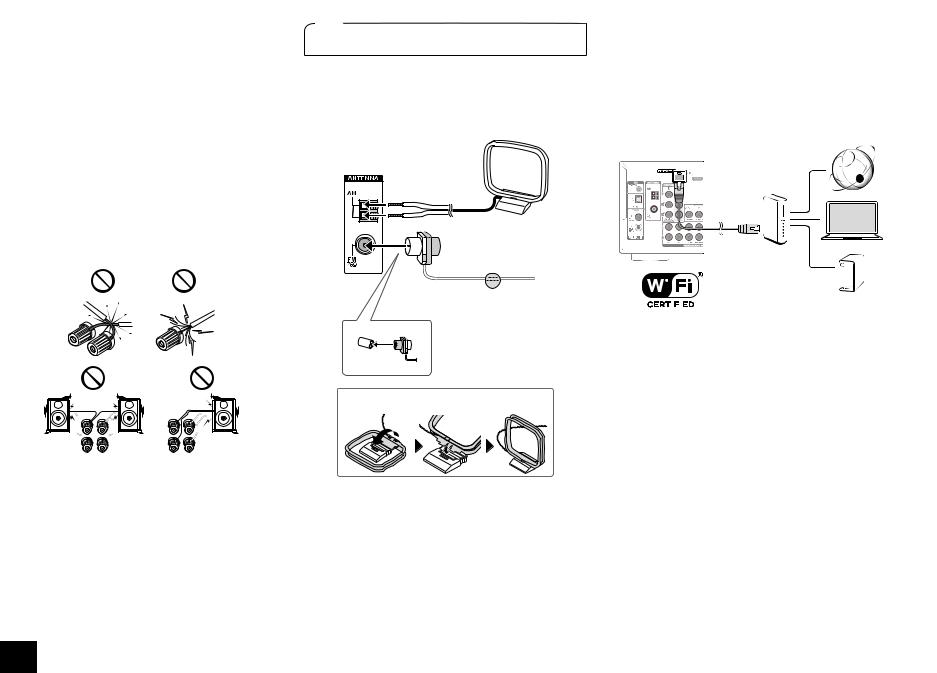
aufgrund der Phasenumkehr schwach sein. Durch Anbringen der mitgelieferten farbigen Lautsprecherkabeletiketten an der +-Seite beider Enden der jeweiligen Kabel wird die korrekte Verbindung erleichtert. Die Subwoofer-Buchse
unterstützt den Anschluss eines Subwoofers mit eingebautem Leistungsverstärker. Stellen Sie den Auswahlschalter für den Absperrfilter des Subwoofers auf DIRECT. Wenn der Subwoofer keinen Auswahlschalter für den Absperrfilter hat, sondern
ein Einstellrad für die Absperrfrequenz, stellen Sie es auf die höchste Frequenz. Wenn Ihr Subwoofer keinen eingebauten Leistungsverstärker hat, können Sie zwischen dem Gerät und dem Subwoofer einen Leistungsverstärker anschließen.
•Zum Zeitpunkt des Kaufs ist die Lautsprechereinstellung 5.1-Kanal. Sie können sie von Hand oder mit der automatischen Lautsprechereinstellung ändern.
•Das Kurzschließen des +-Kabels und des –-Kabels oder der Kontakt der Kabelader mit der Rückseite des Geräts kann zu einer Fehlfunktion führen. Verbinden Sie auch nicht zwei oder mehr Kabel mit einer Lautsprecherbuchse oder einen Lautsprecher mit mehreren Buchsen.
3 Andere Anschlüsse
MW/UKW-Antennenanschlüsse
Schließen Sie die Antennen an, um MW/UKW-Sendungen hören zu können. Richten Sie beim ersten Hören einer Sendung die Antennenposition und -ausrichtung so ein, dass Sie den besten Empfang haben.
MW-Rahmenantenne (mitgeliefert)
UKW-Zimmerantenne (mitgeliefert)
Befestigen Sie sie mit einer Reißzwecke an der Wand.
Bauen Sie die MW-Rahmenantenne (mitgeliefert) zusammen.
Schritt 1: Anschlüsse
Netzwerkverbindung
Sie können durch den Anschluss des Geräts an ein lokales Netzwerk Internetradio und DLNA genießen. Das Gerät kann über ein Ethernetkabel mit einem Router oder über eine WLAN-Verbindung mit einem WLANRouter verbunden werden. Schließen Sie bei einer kabelgebundenen Verbindung das Ethernetkabel an den Ethernet-Port an. Informationen zur WLAN-Einrichtung finden Sie in Abschnitt 3 von „Schritt 2: Einrichtung“.
Internetradio
|
|
|
|
|
Router |
PC |
|
|
|
|
|
|
|
|
|
|
|
|
|
NAS |
|
|
|
|
|
|
|
|
|
|
|
|
|
Kopfhöreranschluss
Stecken Sie einen Stereokopfhörer mit einem Standardstecker (6,3 mm ø) in die PHONES-Buchse. Der Ton aus den Lautsprechern wird ausgeschaltet, solange Sie den Kopfhörer benutzen.
•Wenn Sie einen anderen Wiedergabemodus als Pure Audio, Stereo, Mono oder Direct ausgewählt haben, wird der Wiedergabemodus beim Anschluss eines Kopfhörers auf Stereo geschaltet.
6

Schritt 2: Einrichtung
1 Einschalten des Geräts
Stecken Sie das Stromkabel in die Steckdose. Drücken Sie auf zON/STANDBY am Hauptgerät oder auf zRECEIVER auf der Fernbedienung, um das Gerät einoder in den Standby-Modus zu schalten.
•Wenn das Gerät eingeschaltet wird, kann kurzzeitig ein starker Strom fließen und die Funktion des Computers und anderer Geräte beeinflussen. Es wird empfohlen, eine andere Steckdose als die für den Computer oder andere empfindliche Geräte zu benutzen.
Hinweis zum Aktualisieren der Firmware: Wenn das Gerät über LAN verbunden ist und es eine FirmwareAktualisierung gibt, erscheint die Meldung „Update New F/ W“. Drücken Sie die Tasten / auf der Fernbedienung, um auszuwählen, ob Sie die Aktualisierung durchführen möchten oder nicht und drücken Sie ENTER, um Ihre Auswahl zu bestätigen. Einzelheiten zur Aktualisierung der Firmware finden Sie in der Erweiterte Anleitung (http:// www.onkyo.com/manual/txnr535/adv/de.html).
2 Automatische Lautsprechereinstellung vornehmen
Unsere Eigenentwicklung AccuEQ Raumkalibrierung nimmt den Testton der einzelnen Lautsprecher mit dem mitgelieferten Messmikrofon zur Lautsprechereinrichtung auf und führt automatisch die Einstellung für die Anzahl der Lautsprecher, den Lautstärkepegel, die optimale Übergangsfrequenz für jeden Lautsprecher und den
Abstand von der Haupt-Hörposition durch. Verzerrungen aufgrund von Abweichungen der raumakustischen Umgebung werden ebenfalls korrigiert, um einen klaren, ausgewogenen Klang zu erzeugen.
1.Stellen Sie das Messmikrofon der Lautsprecher an die Messposition .
•Eine korrekte Messung ist nicht möglich, wenn das Mikrofon in der Hand gehalten wird. Es ist wünschenswert, dass das Mikrofon auf einem Ständer in Höhe der Ohren des Hörers platziert
wird. Die Messung ist nicht möglich, wenn Kopfhörer benutzt werden.
TV
: Hörbereich |
: Messposition mit |
|
Mikrofon |
2.Verbinden Sie das Messmikrofon der Lautsprecher mit der Buchse SETUP MIC am Gerät.
SETUP MIC-Buchse
Messmikrofon für die Lautsprecherkonfiguration
3.Folgen Sie den Anweisungen auf dem Fernsehbildschirm.
Sie können die Einrichtung vornehmen, indem Sie die Anleitung auf dem Fernsehbildschirm betrachten. Um die Anleitung anzuzeigen, müssen Sie eine HDMIVerbindung zwischen dem Gerät und dem Fernseher herstellen. Wählen Sie den Menüpunkt mit den Cursortasten auf der Fernbedienung aus und drücken Sie ENTER, um Ihre Auswahl zu bestätigen.
A c c u E Q |
R o o m C a l i b r a t i o n |
|
|
|
|
|
|
S u b w o o f e r |
< |
Y e s |
> |
[ E N T E R ] : N e x t
4.Der Testton ertönt aus dem angeschlossenen Lautsprecher und die automatische Lautsprechereinstellung beginnt.
Das Mikrofon misst den Testton. Die Messung wird für jeden Lautsprecher zweimal durchgeführt. Es dauert mehrere Minuten, bis sie abgeschlossen ist.
•Jeder Lautsprecher erzeugt während der Messung Testtöne mit hoher Lautstärke. Achten Sie darauf, dass der Raum während der Messung so leise wie möglich ist. Die Messung wird möglicherweise
unterbrochen, wenn Umgebungsgeräusche oder eine Interferenz mit Radiofrequenzen auftritt. Schließen Sie das Fenster und schalten Sie Haushaltsgeräte und Leuchtstofflampen aus.
•Um die Messung abzubrechen, ziehen Sie den Mikrofonstecker heraus.
7
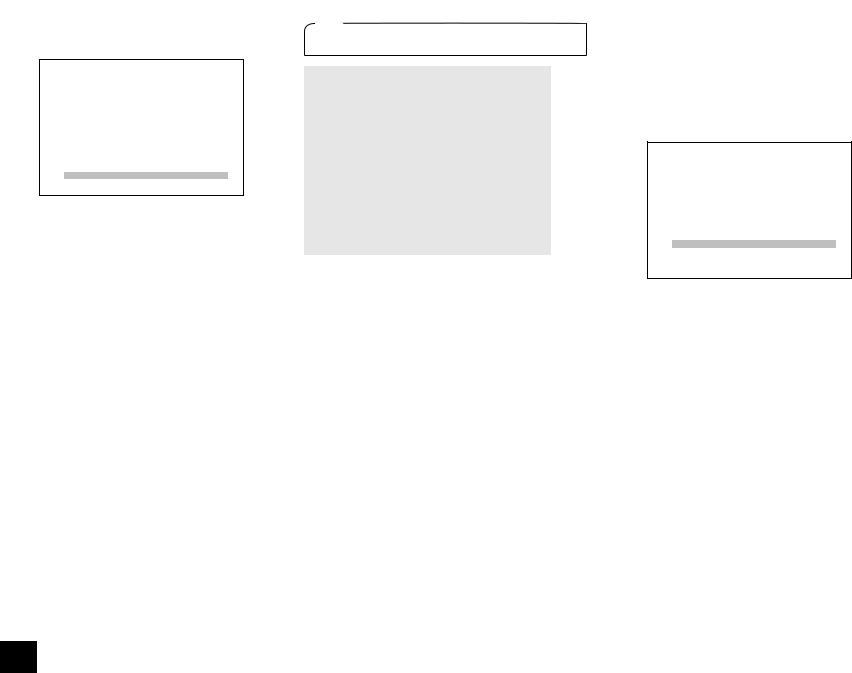
5.Wenn die Messung abgeschlossen ist, wird das Messergebnis angezeigt.
A c c u E Q R o o m C a l i b r a t i o n
< - R e v i e w S p e a k e r C o n f i g u r a t i o n - >
S u b w o o f e r |
: |
Y e s |
|
F r o n t |
: |
S m a l l |
|
C e n t e r |
: |
S m a l l |
|
S u r r o u n d |
: |
S m a l l |
|
C r o s s o v e r |
: |
1 5 0 |
H z |
S a v e
C a n c e l
Drücken Sie d/c auf der Fernbedienung, um die Einstellungen zu überprüfen. Durch das Drücken von ENTER, wenn „Save“ ausgewählt ist, werden die Einstellungen gespeichert.
•Der Ton des Subwoofers wird möglicherweise nicht erkannt, da er extrem niedrige Frequenzen hat. Wenn auf dem Testergebnis-Bildschirm unter „Subwoofer“ „No“ angezeigt wird, stellen Sie den Subwoofer lauter, ungefähr bis zur Hälfte der Maximallautstärke, und die Frequenz auf den Maximalwert.
6.Wenn auf dem Bildschirm „AccuEQ“ „On“ angezeigt wird, drücken Sie ENTER.
Die Einstellungen werden für alle Eingänge angewendet.
7.Wenn „Please unplug setup microphone.“ angezeigt wird, trennen Sie das Mikrofon.
•Wenn Sie die Position der Lautsprecher, die Möblierung des Zimmers oder die Anzahl der Lautsprecher verändern, führen Sie die automatische Lautsprechereinstellung erneut durch.
•Wenn eine Fehlermeldung auftritt, folgen Sie den Anweisungen auf dem Bildschirm, um die Ursache des Fehlers zu beseitigen.
3 WLAN-Einstellung vornehmen
Vor dem Beginn des Vorgangs zu prüfende Punkte
Für eine WLAN-Verbindung ist ein Zugangspunkt wie z.B. ein WLAN-Router erforderlich ( ). Schreiben Sie sich die SSID und das Passwort (Schlüssel) des
Zugangspunkts auf, wenn Sie nur auf dem Aufkleber am Hauptgerät stehen. Wenn der Zugangspunkt eine Taste zur automatischen Einrichtung hat (wird je nach Hersteller möglicherweise unterschiedlich benannt), können Sie die Einrichtung ohne Eingabe des Passworts vornehmen. Informationen über den Gebrauch der automatischen Einstelltaste des Zugangspunkts finden Sie in seiner Gebrauchsanleitung.
¼¼Das Gerät unterstützt eine WLAN-Verbindung mit einem 2,4-GHz-Zugangspunkt.
Bedienung: Sie können die Einrichtung vornehmen, indem Sie die Anleitung auf dem Fernsehbildschirm betrachten. Um die Anleitung anzuzeigen, müssen Sie eine HDMI-Verbindung zwischen dem Gerät und dem Fernseher herstellen. Wählen Sie den Menüpunkt mit den Cursortasten auf der Fernbedienung aus und drücken Sie ENTER, um Ihre Auswahl zu bestätigen. Um zum vorigen Bildschirm zurückzukehren, drücken Sie RETURN.
1. Starten Sie „Wi-Fi Setup“.
1 Drücken Sie RCV auf der Fernbedienung und anschließend HOME.
2 Wählen Sie mit den Cursortasten „Setup“ aus und drücken Sie ENTER.
3 Wählen Sie „12. Network Setup“ mit den Cursortasten aus und drücken Sie ENTER.
•„12. Network Setup“ kann ausgewählt werden, nachdem das Netzwerk hochgefahren ist, auch wenn es anfangs noch nicht ausgewählt werden kann. Es kann etwa eine Minute dauern, bis es hochgefahren ist.
4 Wählen Sie „Wi-Fi“ mit den Cursortasten aus und wählen Sie „On“, um „Wi-Fi Setup“ anzuzeigen.
5 Wählen Sie unter „Wi-Fi Setup“ mit den Cursortasten „Start“ aus und drücken Sie ENTER.
2.Wählen Sie mit den Cursortasten die SSID des Zugangspunkts aus, zu dem die Verbindung hergestellt werden soll und drücken Sie ENTER.
Wenn die SSID des Zugangspunkts auf dem Fernsehbildschirm erscheint, wählen Sie den gewünschten Zugangspunkt aus.
Schritt 2: Einrichtung
•Wenn Sie die ursprünglichen Einstellungen des Zugangspunkts geändert haben, um die Passworteingabe zu überspringen, startet Schritt 4 automatisch.
•Wenn Sie die ursprünglichen Einstellungen des Zugangspunkts so verändert haben, dass die SSID verborgen wird, sehen Sie unter „When the access point is not displayed“ nach.
3.Wählen Sie die Authentifizierungsmethode und stellen Sie sie ein.
W i - F i S e t u p
P l e a s e s e l e c t t h e a u t h e n t i c
m e t h o d .
E n t e r P a s s w o r d
P u s h B u t t o n
P I N c o d e
Wenn der oben gezeigte Bildschirm angezeigt wird, wählen Sie eine der drei Authentifizierungsmethoden und stellen Sie sie ein: „Enter Password“, „Push Button“ und „PIN code“. Einzelheiten und Informationen über die Einstellung der einzelnen Methoden finden Sie weiter unten.
Enter Password: Geben Sie das Passwort für den Zugangspunkt ein, um die Verbindung herzustellen.
1 Wählen Sie mit den Cursortasten „Enter Password“ aus und drücken Sie ENTER.
2 Geben Sie das Passwort () auf dem Tastaturbildschirm ein, wählen Sie mit den Cursortasten „OK“ aus und drücken Sie ENTER.
•In einigen Fällen wird der Bestätigungsbildschirm nicht angezeigt und in Abhängigkeit vom Zugangspunktgerät
automatisch der Tastaturbildschirm angezeigt.
¼¼Um zwischen Großund Kleinbuchstaben umzuschalten, wählen Sie „Shift“ und drücken Sie ENTER. Wählen Sie „Left“ oder „Right“ und drücken Sie ENTER, um den Cursor in die gewünschte Richtung zu verschieben. Wählen Sie „BS“ und drücken Sie ENTER, um das Zeichen links von der Cursorposition zu löschen. Um auszuwählen, ob das Passwort mit „*“ maskiert oder im Klartext angezeigt werden soll, drücken Sie D auf der Fernbedienung. Drücken Sie + 10 auf der Fernbedienung, um die „Shift“-Funktion zu aktivieren, und CLR, um alle eingegebenen Zeichen zu löschen.
3 Wenn das Sicherheitsverfahren des Zugangspunkts, zu dem eine Verbindung hergestellt werden soll, WEP ist, wählen Sie „Default Key ID“ aus, wählen Sie „OK“ und drücken Sie ENTER.
8
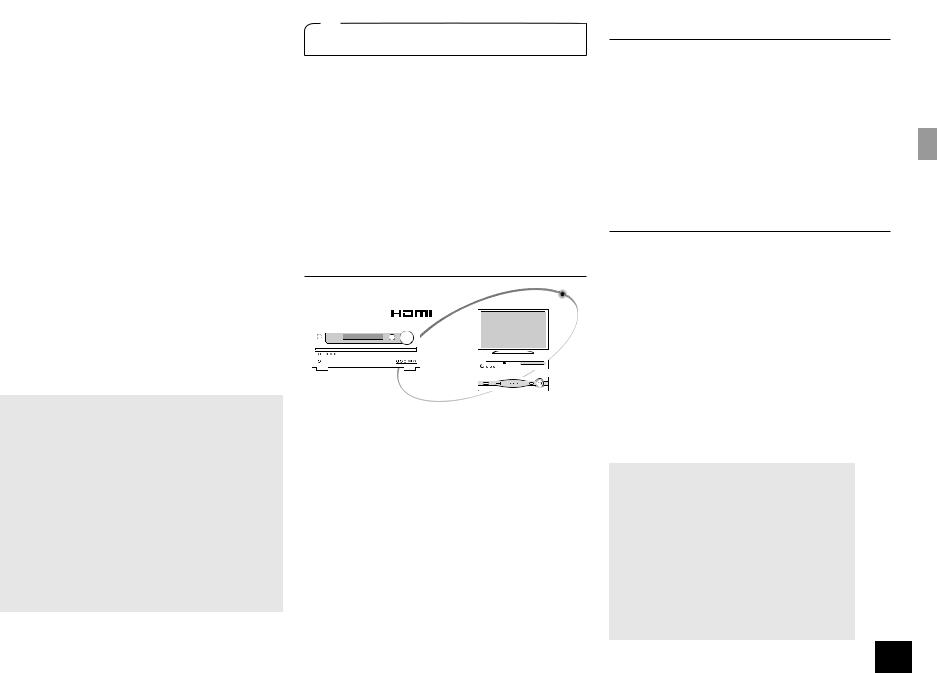
Push Button: Verwendung der automatischen Einstelltaste des Zugangspunkts, um die Verbindung herzustellen.
1 Wählen Sie mit den Cursortasten „Push Button“ aus und drücken Sie ENTER.
2 Halten Sie die automatische Einstelltaste des Zugangspunkts solange wie nötig gedrückt, wählen Sie mit den Cursortasten „OK“ und drücken Sie ENTER.
PIN code: Wählen Sie diese Methode, wenn Sie die automatische Einstelltaste des Zugangspunkts nicht erreichen können. Wählen Sie mit den Cursortasten „PIN code“ aus und drücken Sie ENTER, um den 8-stelligen PIN-Code anzuzeigen. Geben Sie die angezeigte PIN am Zugangspunkt ein, wählen Sie mit den Cursortasten „OK“ und drücken Sie ENTER. Informationen über die Eingabe des PIN-Codes am Zugangspunkt finden Sie in seiner Gebrauchsanleitung.
4.Stellen Sie die Verbindung her.
Der Verbindungsprozess startet und die WLANAnzeige links auf dem Display des Geräts fängt an zu blinken. Wenn die Verbindung hergestellt ist, hört die WLAN-Anzeige auf zu blinken und leuchtet dauerhaft. Wenn die WLAN-Anzeige nicht dauerhaft leuchtet, wurde die Verbindung nicht hergestellt. Nehmen Sie die Einstellung erneut vor. Wenn „Push Button“ nicht funktioniert, versuchen Sie es mit „Enter Password“.
5.Genießen Sie Internetradio oder andere Quellen.
Drücken Sie HOME auf der Fernbedienung und wählen Sie „Network Service“ im Home-Menü aus. Sie können eine Vielzahl von Internetdiensten nutzen.
Wenn der Zugangspunkt nicht angezeigt wird
Wählen Sie mit c auf der Fernbedienung „Other...“ aus und drücken Sie ENTER, um den Tastaturbildschirm aufzurufen. Geben Sie die SSID und das Passwort ein. Nehmen Sie die folgenden Einstellungen entsprechend der Router-Einstellung vor.
WPA/WPA2-Verfahren
Wählen Sie unter „Security Method“ „WPA“ oder „WPA2“ aus, wählen Sie „OK“ und drücken Sie ENTER.
WEP-Verfahren
Wählen Sie „WEP“ als „Security Method“, wählen Sie „Default Key ID“. Wählen Sie anschließend „OK“ und drücken Sie ENTER.
•Wenn auf dem WLAN-Router keine Verschlüsselung eingestellt wurde, wählen Sie unter „Security Method“ „None“ aus, wählen Sie „OK“ und drücken Sie ENTER.
4 HDMI Setup
Das Gerät unterstützt die Funktion des verknüpften Systems wie z.B. die Ein-/Ausschaltverknüpfung, wenn es über ein HDMI-Kabel mit einem CEC (Consumer Electronics Control)
-kompatiblen Fernsehgerät oder Player verbunden ist. Sie müssen die ursprünglichen Einstellungen ändern, um die Funktion des verknüpften Systems, die HDMI Through-Funktion und die ARC (Audio Return Channel) -Funktion nutzen zu können.
Bedienung: Sie können die Einrichtung vornehmen, indem Sie die Anleitung auf dem Fernsehbildschirm betrachten. Um die Anleitung anzuzeigen, müssen Sie eine HDMI-Verbindung zwischen dem Gerät und dem Fernseher herstellen. Wählen Sie den Menüpunkt mit den Cursortasten auf der Fernbedienung aus und drücken Sie ENTER, um Ihre Auswahl zu bestätigen. Um zum vorigen Bildschirm zurückzukehren, drücken Sie RETURN.
HDMI CEC (RIHD)
Wenn der Fernseher in den Standby-Modus geschaltet wird, geht auch das Gerät in den Standby-Modus.
Am Fernseher können Sie einstellen, ob der Klang aus den Lautsprechern kommen soll, die entweder an das Gerät oder aber an den Fernseher angeschlossen sind.
Beim Starten der Wiedergabe auf einem CEC-kompatiblen Player/ Rekorder wird der Eingang des Geräts automatisch auf den
HDMI-Eingang des Players/Rekorders umgeschaltet. Wenn das Gerät im Standby-Modus ist, wird es automatisch eingeschaltet.
1.Drücken Sie RCV auf der Fernbedienung und anschließend HOME.
2.Wählen Sie mit den Cursortasten „Setup“ aus und drücken Sie ENTER.
3.Wählen Sie „11. HDMI Setup“ mit den Cursortasten aus und drücken Sie ENTER.
4.Wählen Sie mit den Cursortasten „HDMI CEC (RIHD)“ aus und wählen Sie „On“.
Schritt 2: Einrichtung
HDMI Through
Diese Funktion ermöglicht die Übertragung von Playern zum Fernseher, auch wenn das Gerät im Standby ist. Wenn die oben erwähnte Einstellung HDMI CEC (RIHD) auf „On“ gestellt wird, kann diese Einstellung automatisch aktiviert werden. Es ist ebenfalls erforderlich, die Einstellung für das verknüpfte HDMI-System auf dem Fernseher vorzunehmen. Einzelheiten finden Sie in der Bedienungsanleitung des Fernsehers.
•Obwohl die Aktivierung der Funktion HDMI Through den Stromverbrauch im Standby erhöht, geht das Gerät automatisch in den Modus HYBRID STANDBY, der den Anstieg des Stromverbrauchs begrenzen kann, indem er nur die absolut notwendigen Schaltkreise aktiv hält.
ARC (Audio Return Channel)
Durch die einfache Verbindung mit dem ARC-kompatiblen Fernseher mithilfe eines einzigen HDMI-Kabels können Sie den Fernsehton über die mit dem Gerät verbundenen Lautsprecher hören. Um die ARC-Funktion zu nutzen, verbinden Sie das Gerät mit der ARC-kompatiblen HDMI-Buchse des Fernsehers. Stellen Sie dann den oben genannten HDMI CEC (RIHD) am Gerät auf „On“ und nehmen Sie die folgende Einstellung vor.
1.Drücken Sie RCV auf der Fernbedienung und anschließend HOME.
2.Wählen Sie mit den Cursortasten „Setup“ aus und drücken Sie ENTER.
3.Wählen Sie „11. HDMI Setup“ mit den Cursortasten aus und drücken Sie ENTER.
4.Wählen Sie mit den Cursortasten „Audio Return Ch“ aus und wählen Sie „Auto“.
Audioausgabe der angeschlossenen Player
Um digitalen Surround-Sound wie z.B. Dolby Digital und DTS zu genießen, sollte der Audioausgang am angeschlossenen Blu- ray-Disc-Player oder anderen Geräten auf „Bitstream output“ eingestellt werden. Wenn der Fernseher keine BitstreamSignale unterstützt, stellen Sie den Audioausgang am Player auf „PCM output“ und hören Sie den Ton über die Lautsprecher des Fernsehers. Informationen über die Einstellung des Players finden Sie in der Bedienungsanleitung des Players. Einige Einstellungen des Blu-ray-Disc-Players verhindern möglicherweise die Wiedergabe von DTS-HD Master Audio. Schalten Sie in diesem Fall „BD video supplementary sound“ (oder den Sekundärton) auf „Off“ und versuchen Sie es erneut.
9

Schritt 3: Wiedergabe
1 Wiedergabe von Player und Fernseher
Drücken Sie RCV auf der Fernbedienung und drücken Sie 1 zRECEIVER, um das Gerät einzuschalten.
•Schalten Sie den Eingang des Fernsehers auf denjenigen, der mit dem Gerät belegt ist. Benutzen Sie die Fernbedienung des Fernsehers.
1.Wählen Sie den Eingang des Geräts aus und starten Sie die Wiedergabe auf dem Player oder Fernseher.
•Drücken Sie 2 INPUT SELECTOR, dem der gewünschte Player zugeordnet wurde. Drücken Sie TV/CD, um den Fernsehton wiederzugeben. Sie können auch die Eingangswahltasten auf dem Hauptgerät benutzen.
•Der Eingang wird automatisch ausgewählt, wenn der Fernseher oder Player CEC-kompatibel und mit einem HDMI-Kabel an das Gerät angeschlossen ist.
2.Wählen Sie den gewünschten Wiedergabemodus aus.
Drücken Sie die 5 Wiedergabemodustasten, um den Modus umzuschalten, damit Sie verschiedene Wiedergabemodi genießen können. Einzelheiten über
die Wiedergabemodi finden Sie unter „Wiedergabemodi“ auf der nächsten Seite.
3.Stellen Sie die Lautstärke mit 9 ein.
Teilenamen an der Fernbedienung
Zur Steuerung des Geräts: Die Fernbedienung ist möglicherweise in einem Modus, in dem sie andere Geräte steuern kann. Drücken Sie die 2 RCV-Taste, um den RECEIVER-Modus auszuwählen (um dieses Gerät zu steuern), bevor Sie Bedienungsschritte unternehmen.
1
2
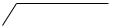 7
7
8
9
3 |
|
4 |
F |
|
|
|
G |
5
6
H
1 z RECEIVER-Taste: Schaltet das Gerät ein oder in den Standby-Modus.
2REMOTE MODE/INPUT SELECTOR-Tasten: Wechselt den Eingang, der wiedergegeben werden soll.
3Cursortasten und ENTER-Taste: Verschiebt den Cursor und bestätigt die Auswahl.
4Q SETUP-Taste: Ruft das Quick Setup-Menü auf, mit dem Sie häufig benutzte Funktionen wie Eingangsauswahl und Lautstärkeanpassung einstellen können.
5Wiedergabemodus-Tasten: Ermöglicht die Auswahl des Wiedergabemodus.
6DIMMER-Taste: Schaltet die Helligkeit der Anzeige um.
7ZONE2-Taste: Zur Benutzung, wenn das Gerät mit einem Vorverstärker in einem getrennten Raum verbunden ist und der Ton dort wiedergegeben wird.
8MUTING-Taste: Schaltet den Ton vorübergehend aus.
9VOLUME-Tasten: Ermöglicht die Anpassung der Lautstärke. F RETURN-Taste: Stellt die vorige Anzeige wieder her.
GHOME-Taste: Zeigt das Home-Menü an, mit dem Sie erweiterte
Einstellungen vornehmen sowie Internetradio und DLNA verwenden können.
HDISPLAY-Taste: Schaltet die Informationen auf der Anzeige um.
Verwendung der Fernbedienung
Batterien (AA/R6)
Fernbedienungssensor
AV-Receiver
Ca. 5 m
•Wenn Sie die Fernbedienung für längere Zeit nicht benutzen, nehmen Sie die Batterien heraus, um ein Auslaufen zu verhindern.
•Beachten Sie, dass es zu Korrosion führen kann, wenn Sie verbrauchte Batterien darin belassen, was eine Beschädigung der Fernbedienung nach sich ziehen kann.
10
